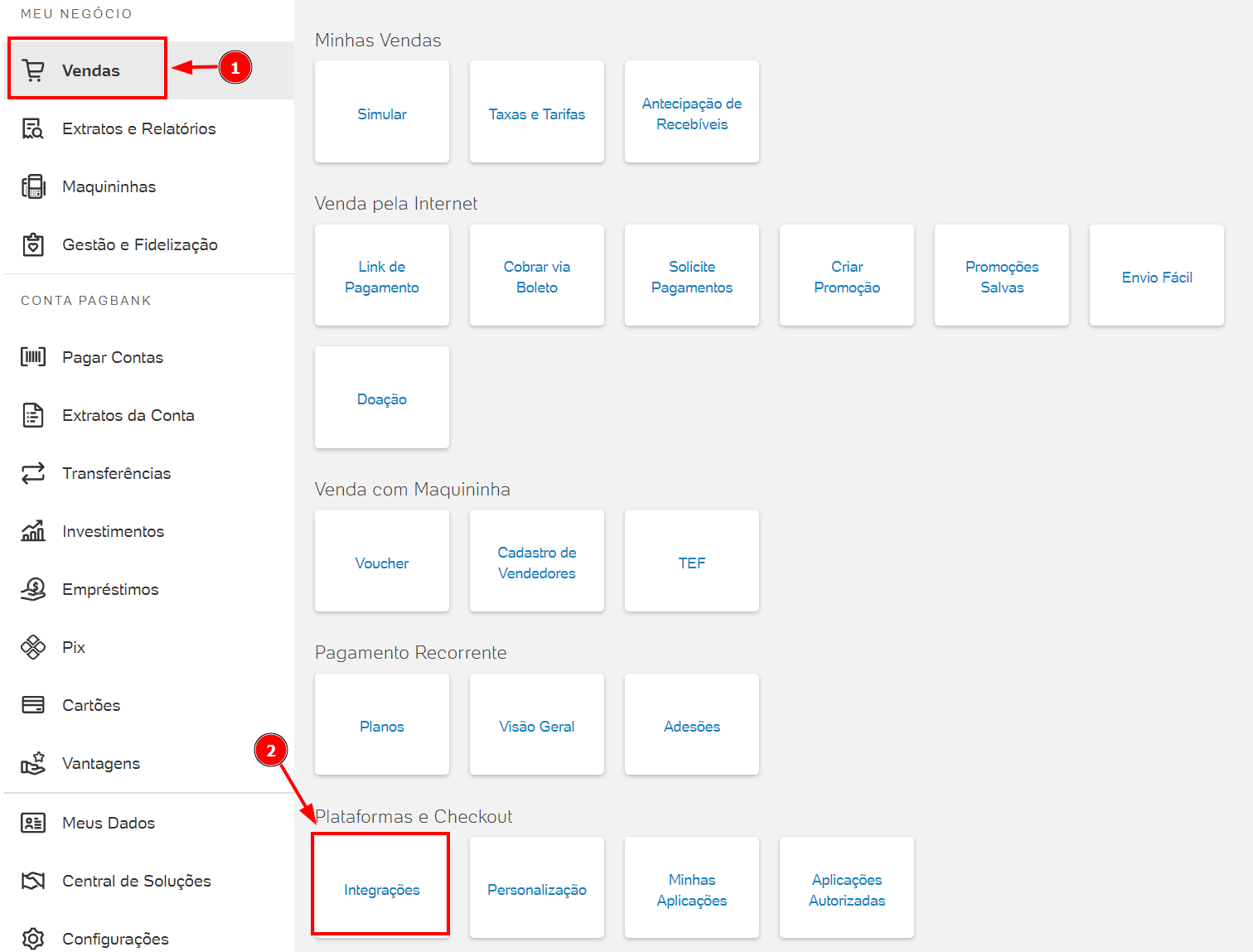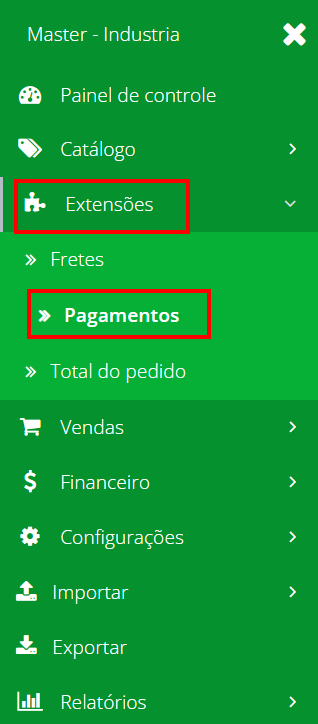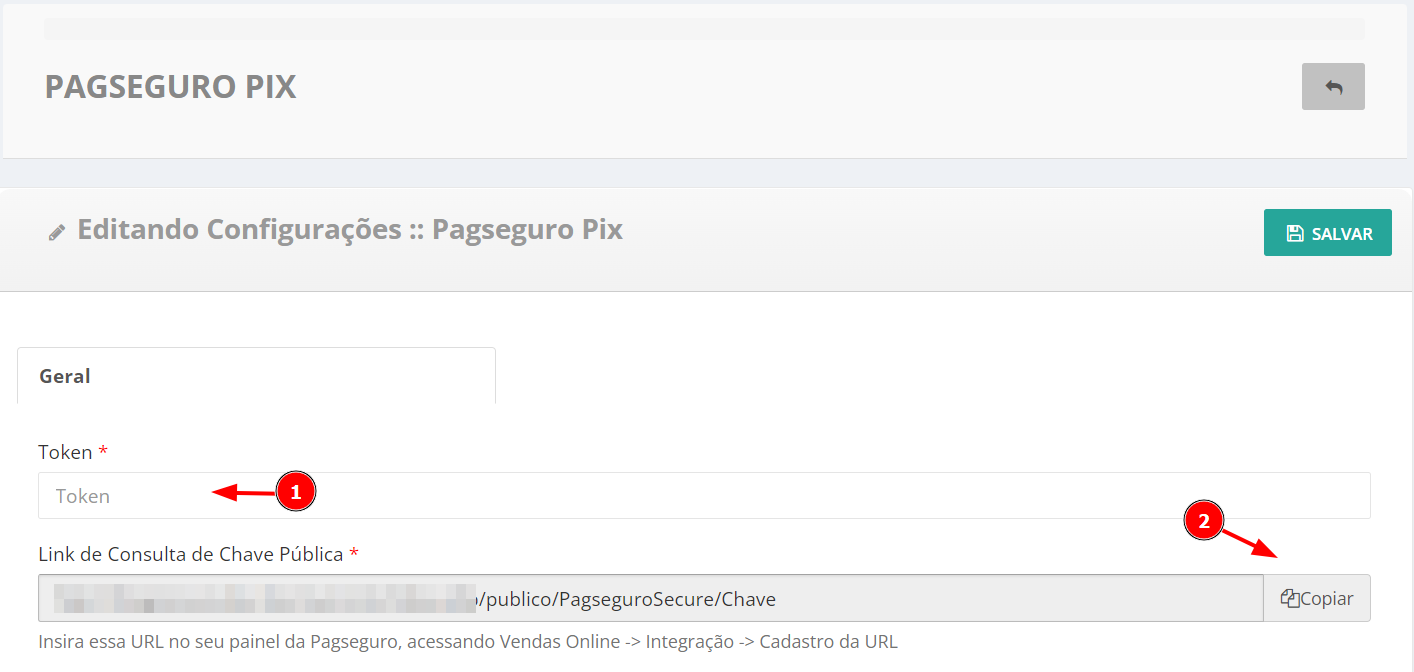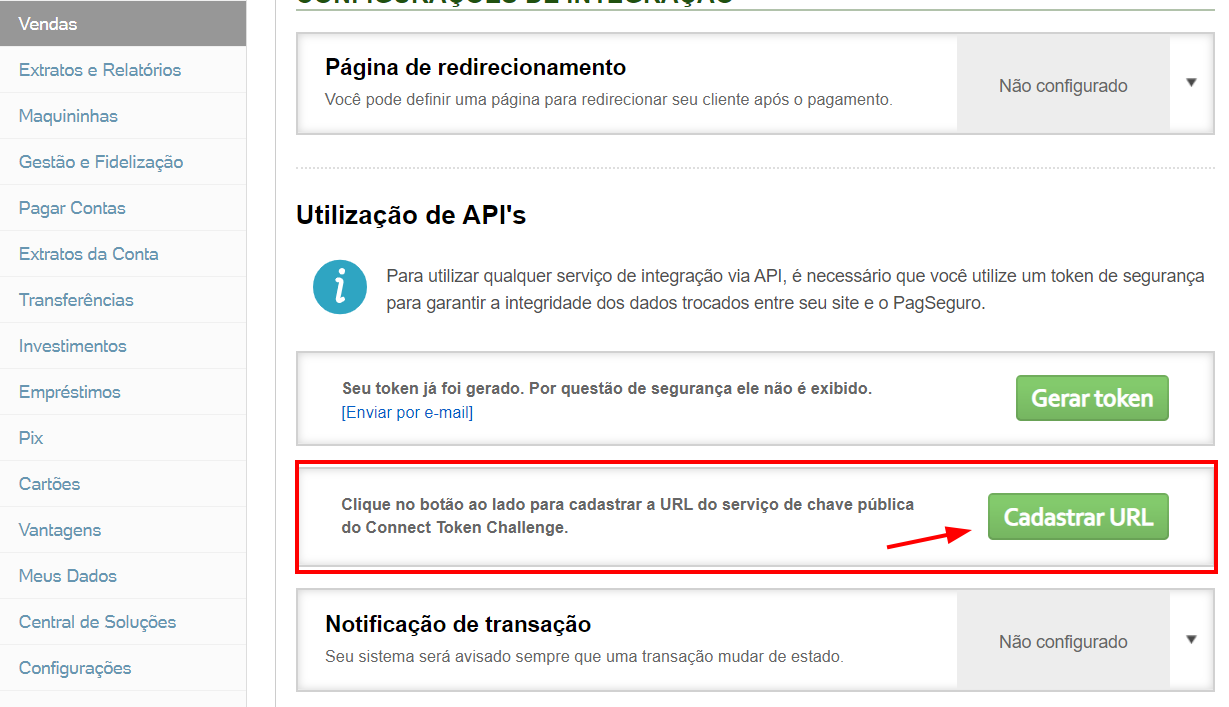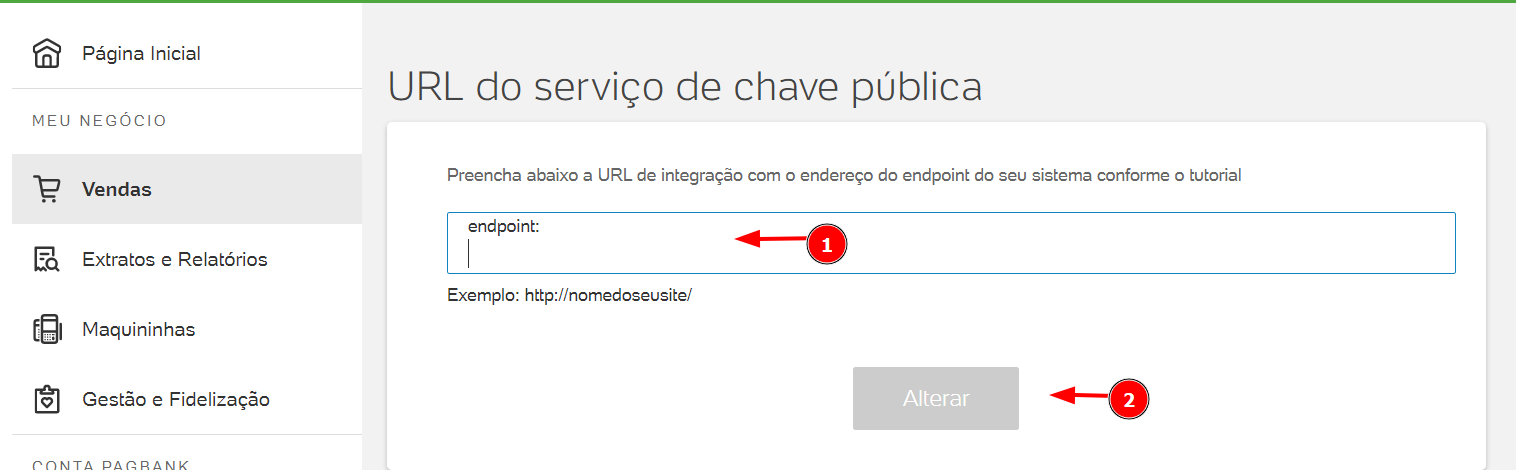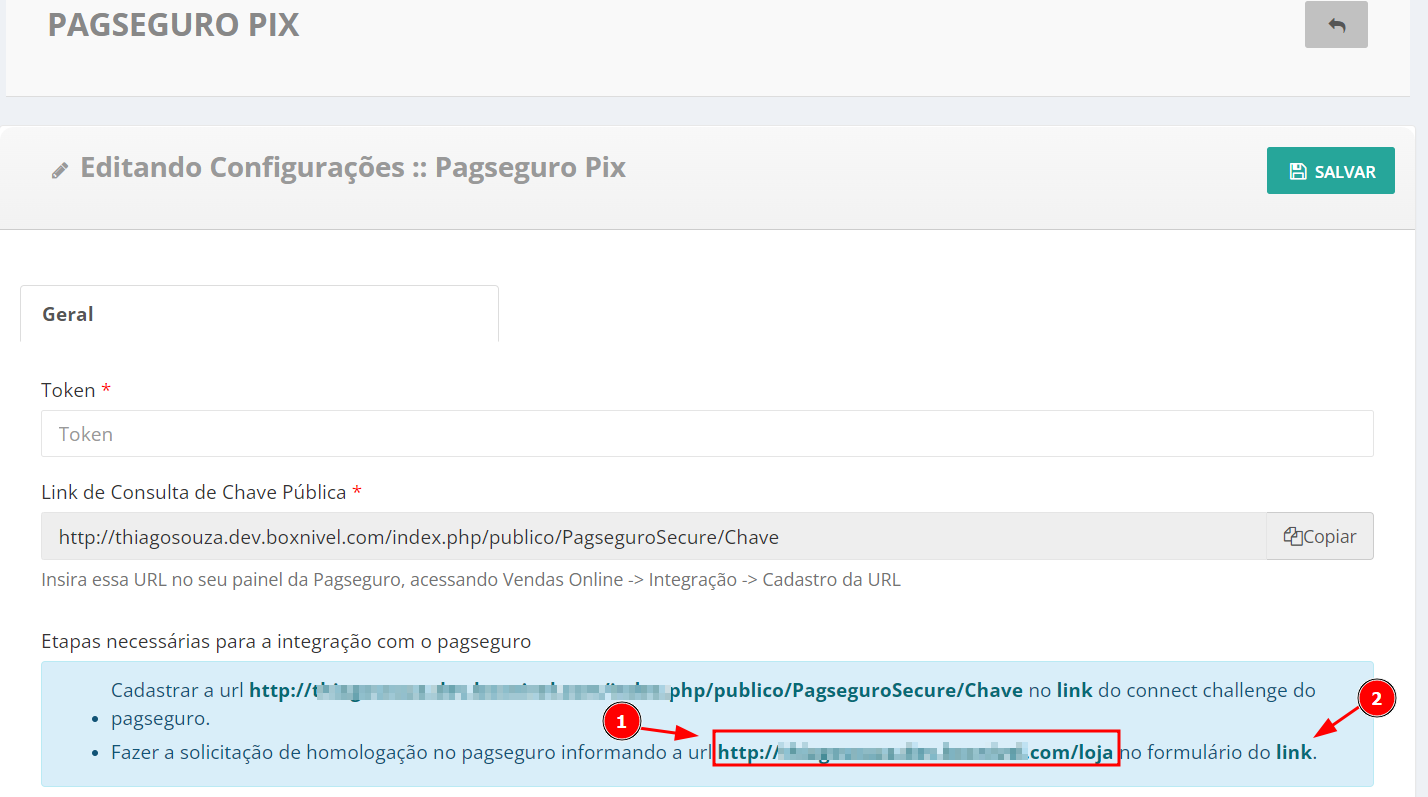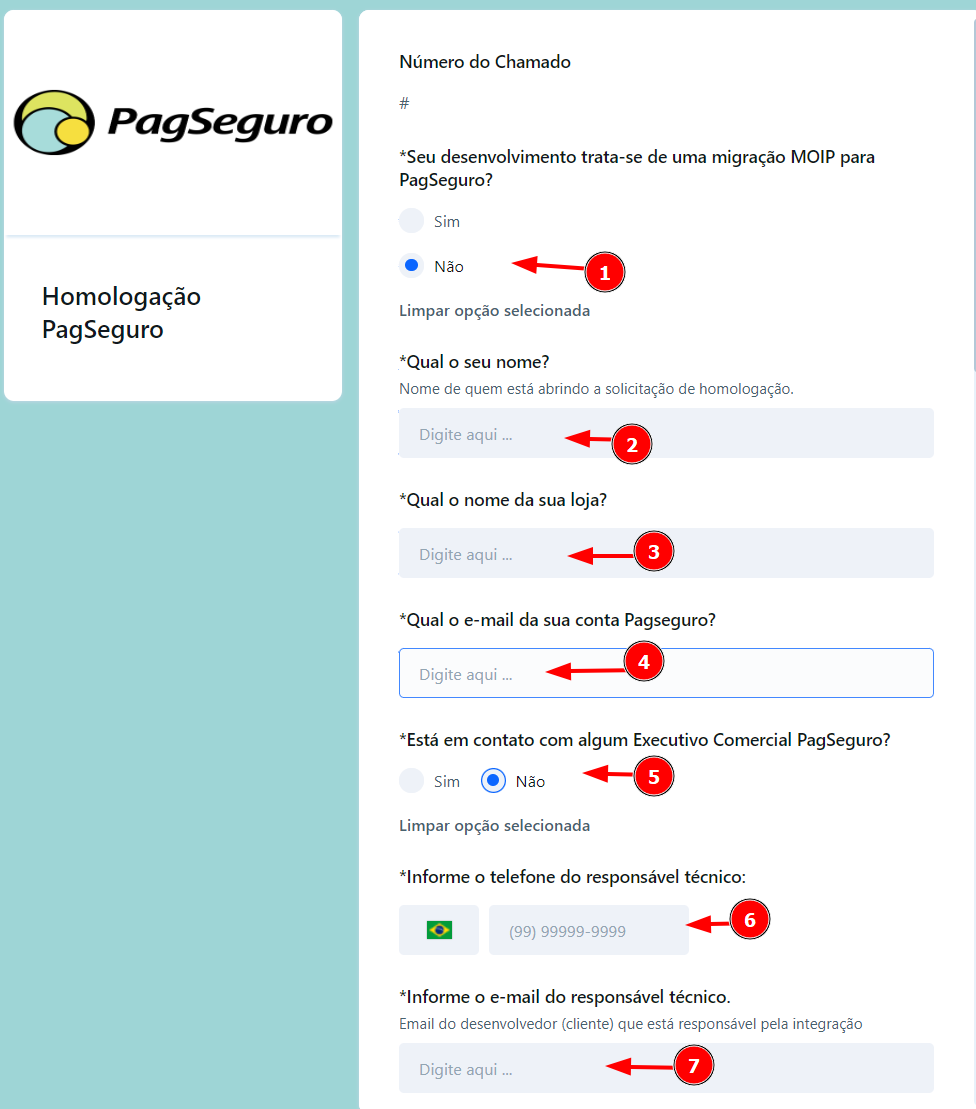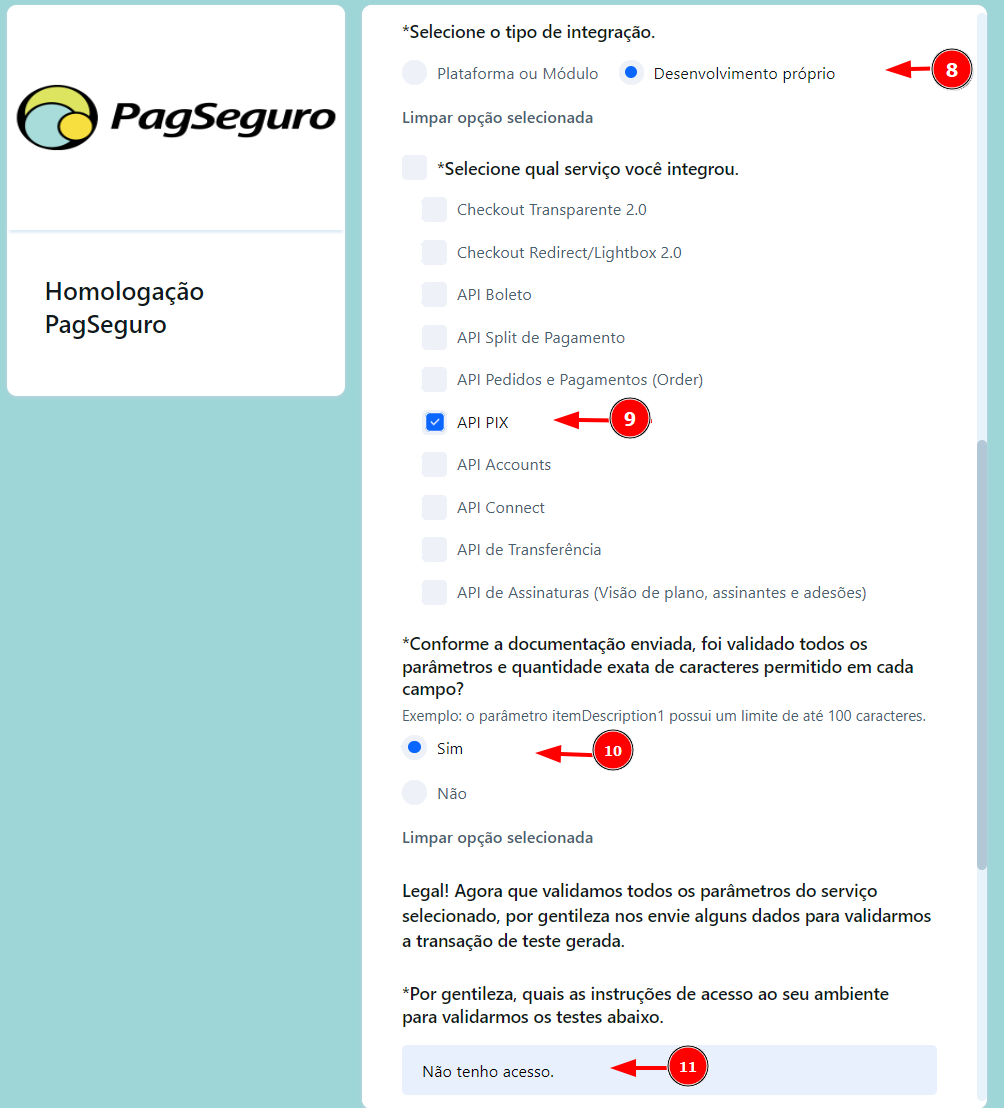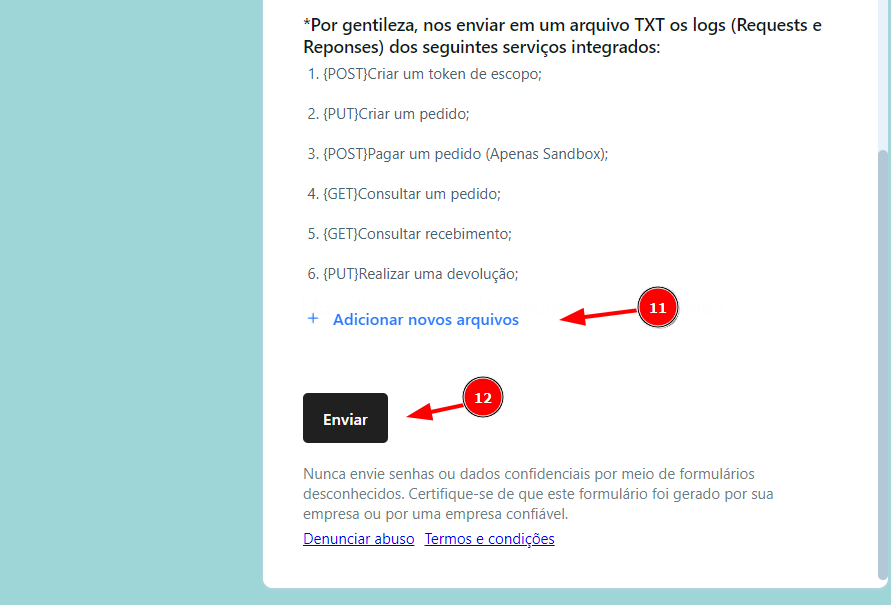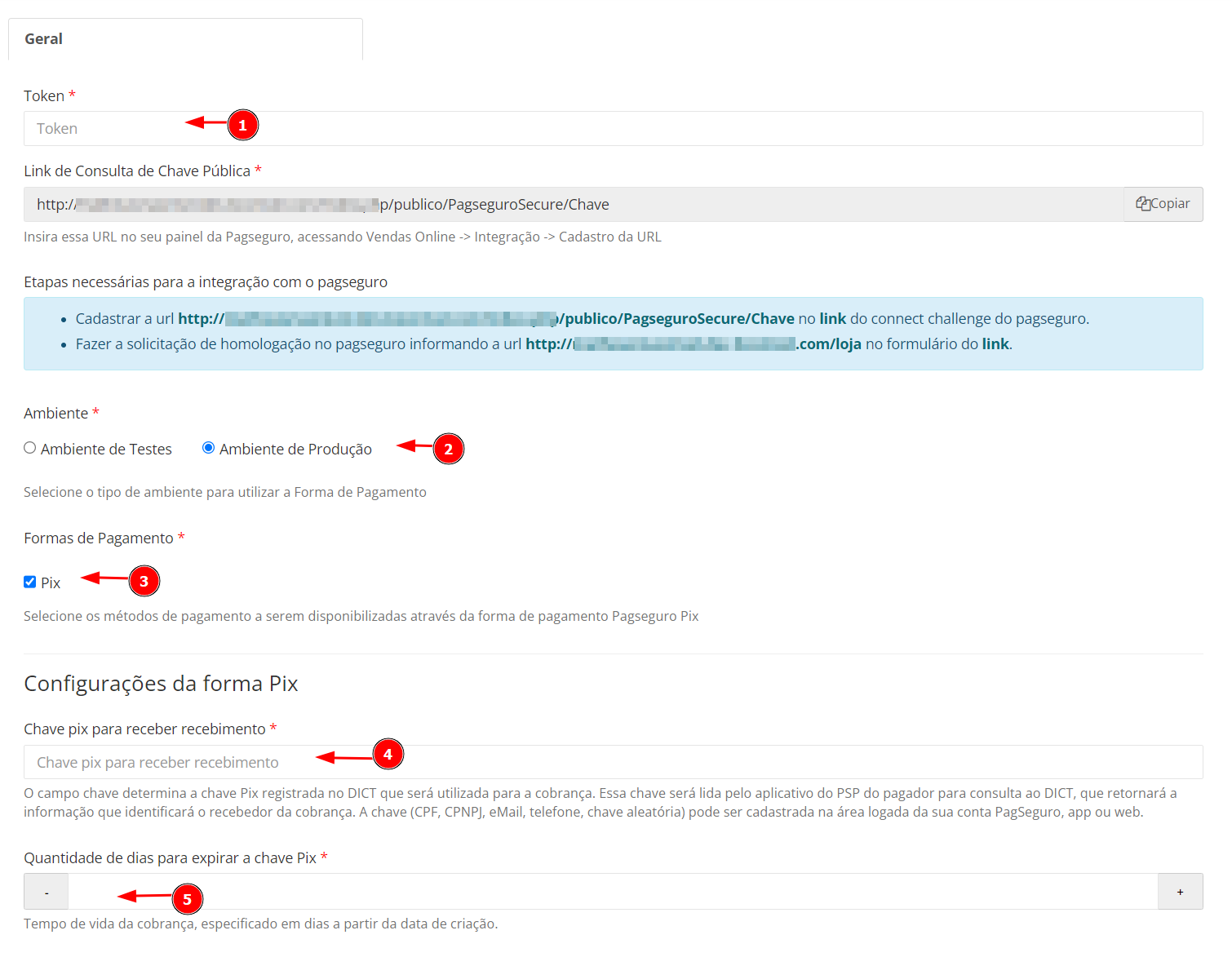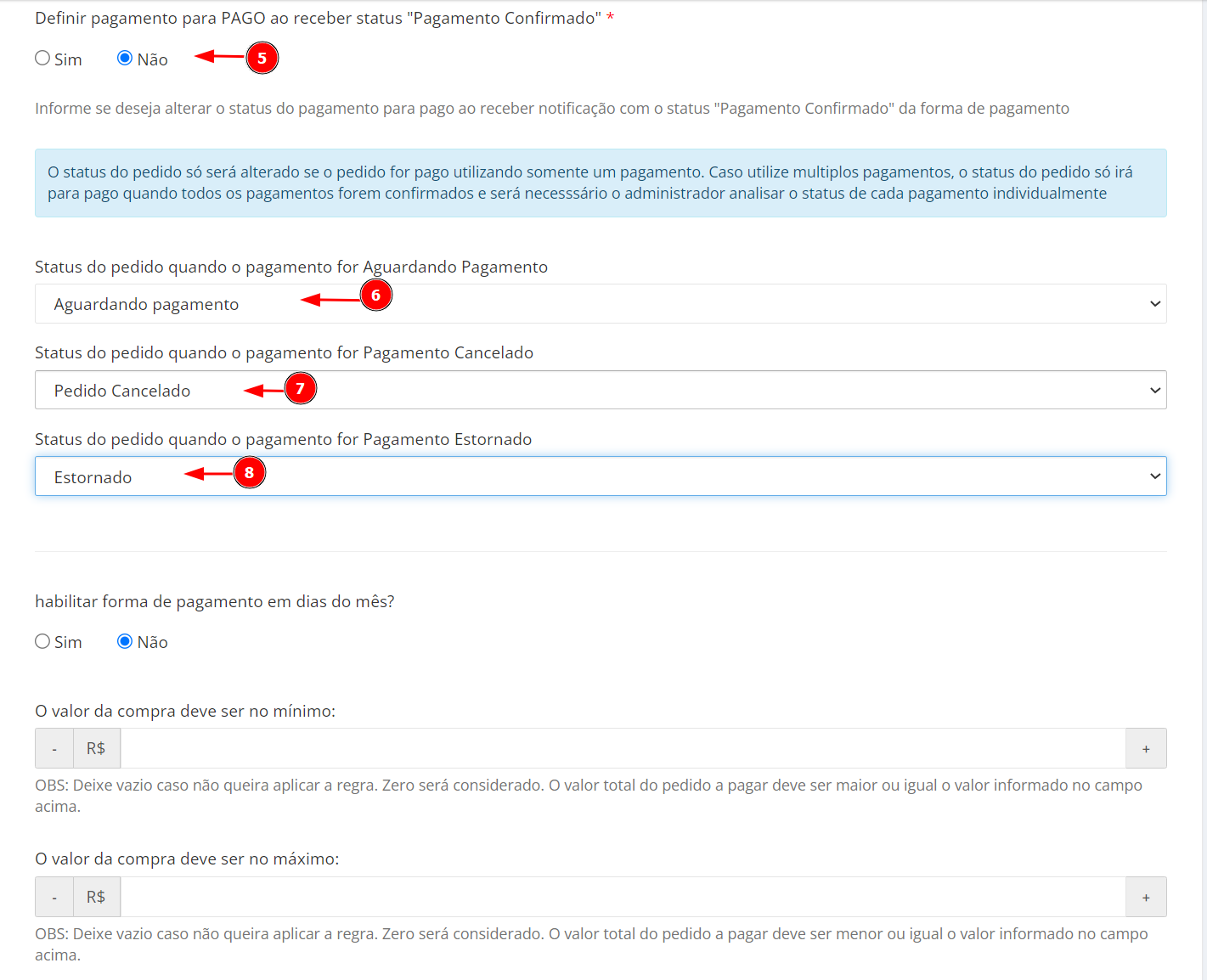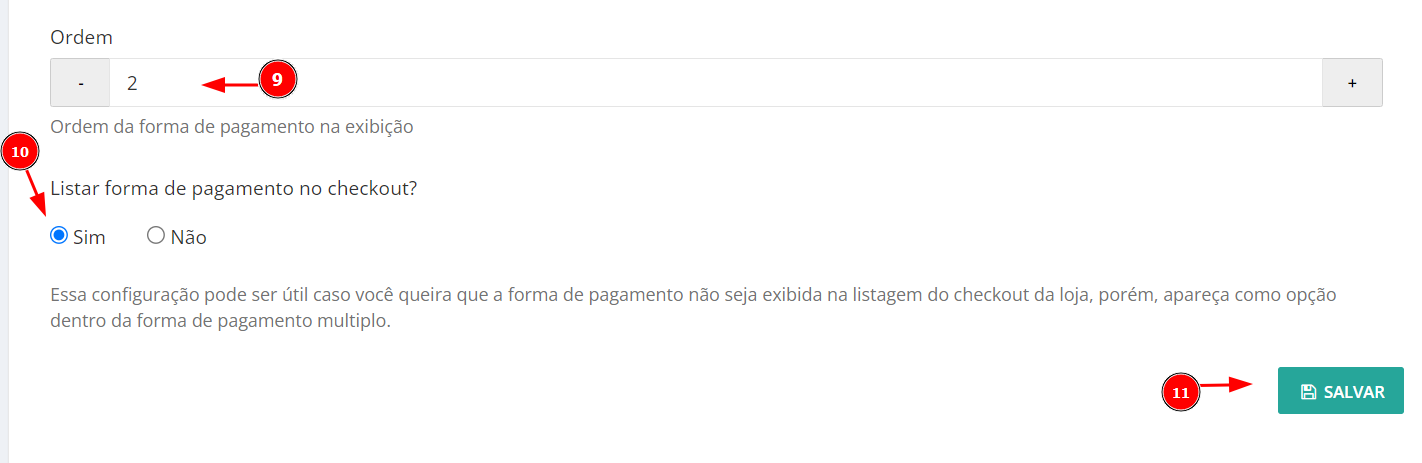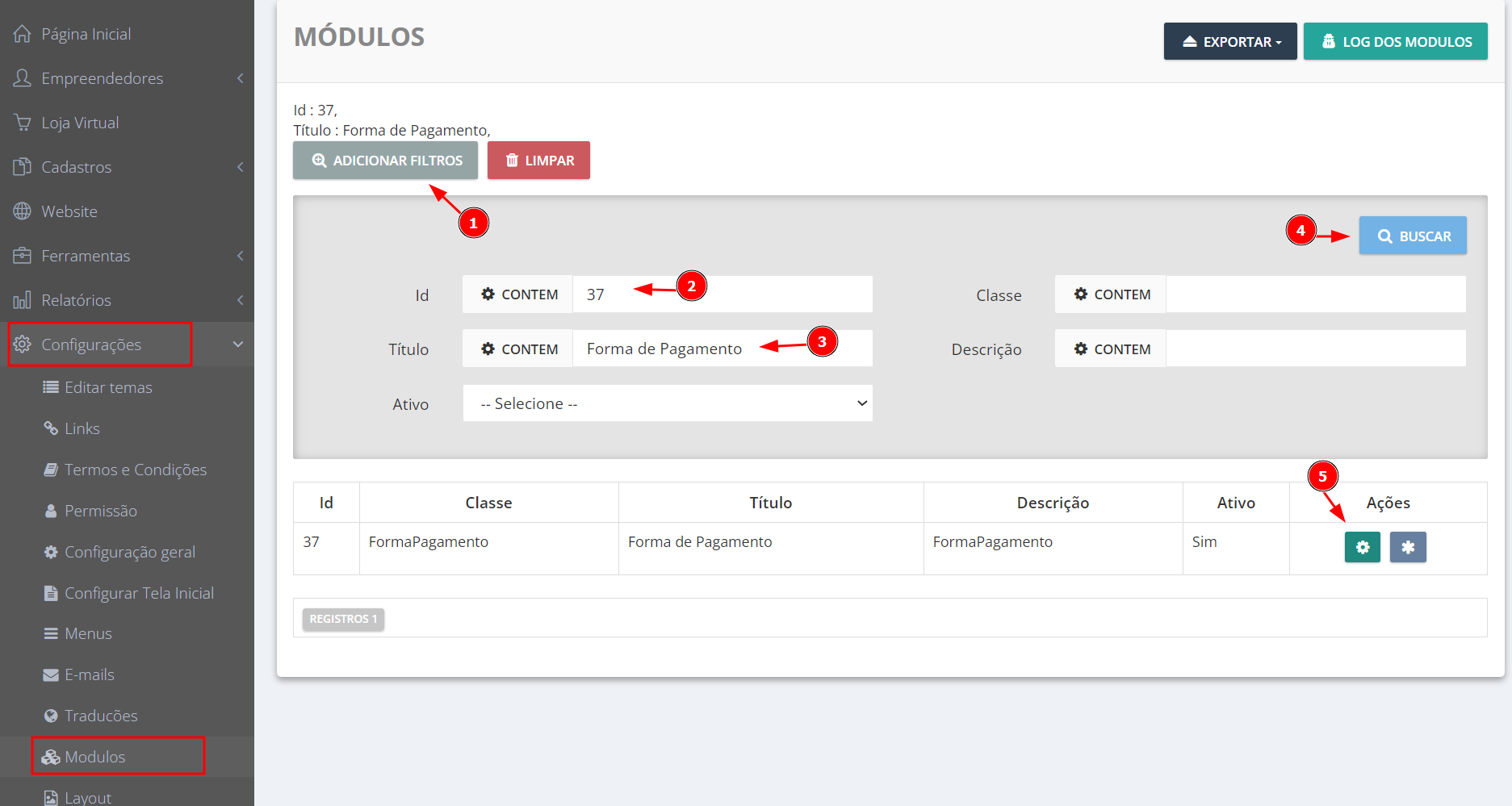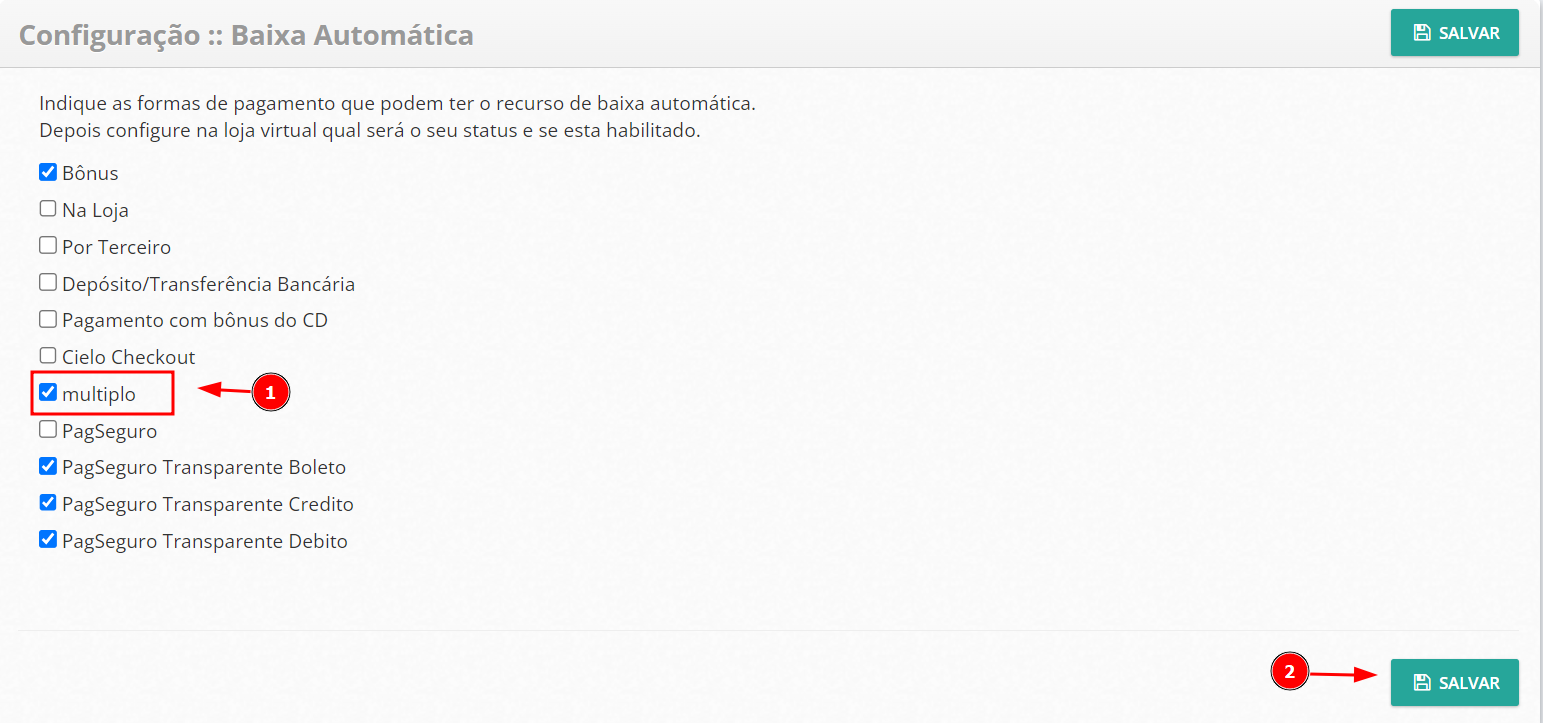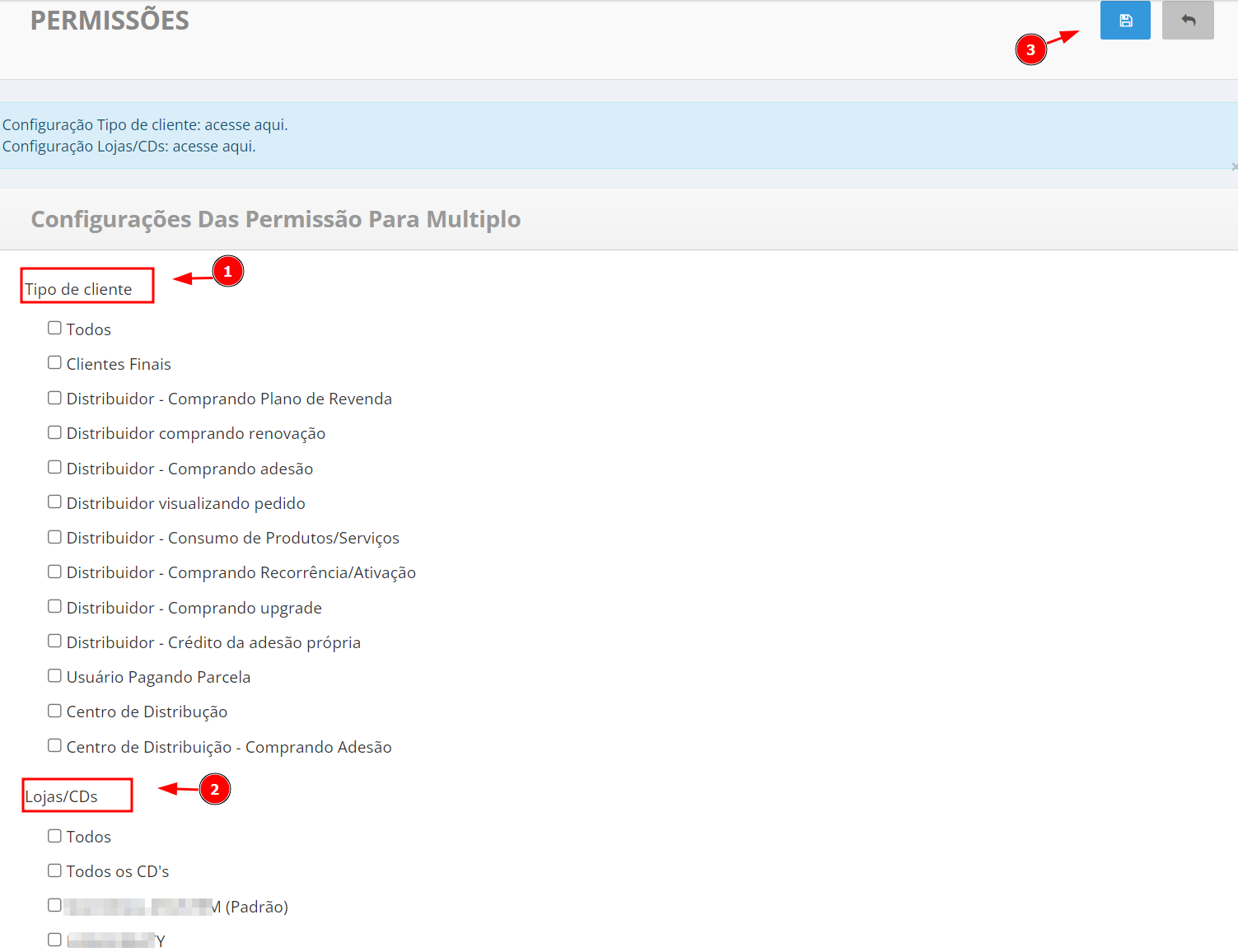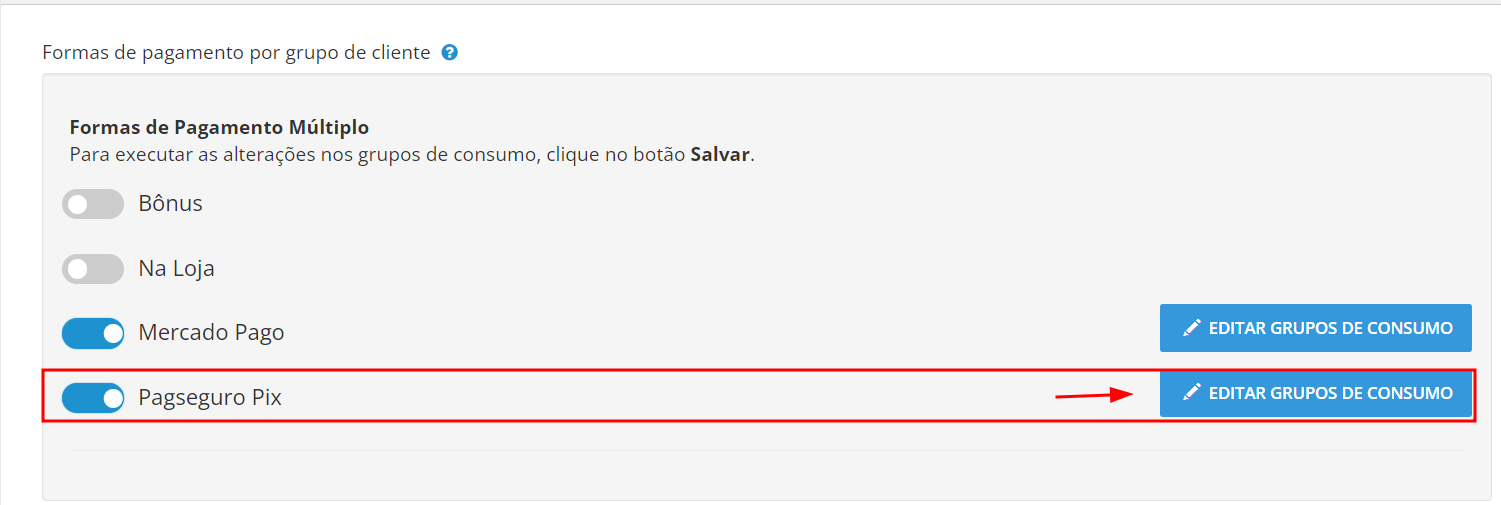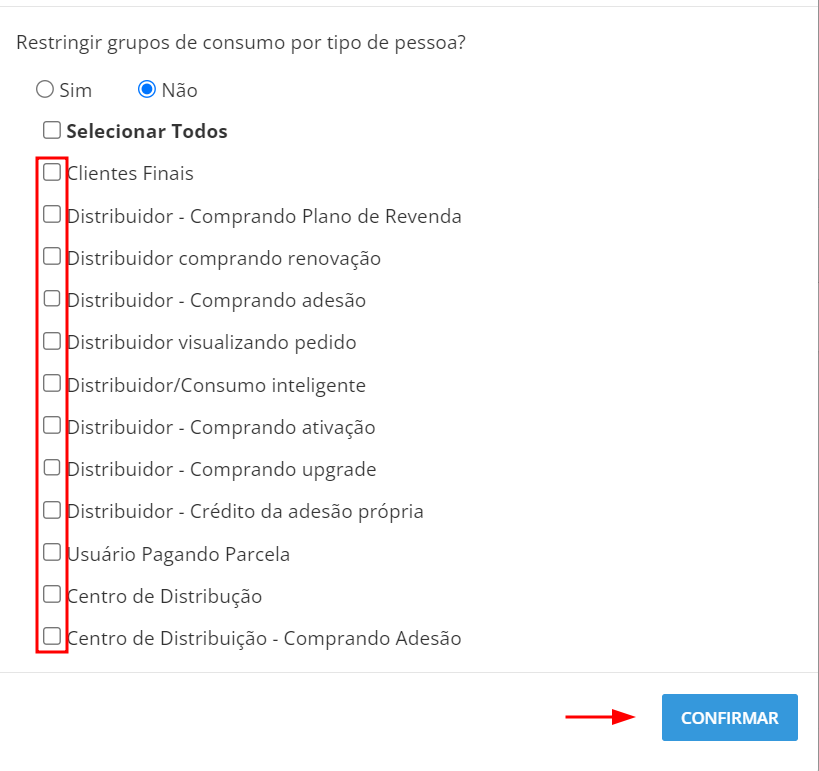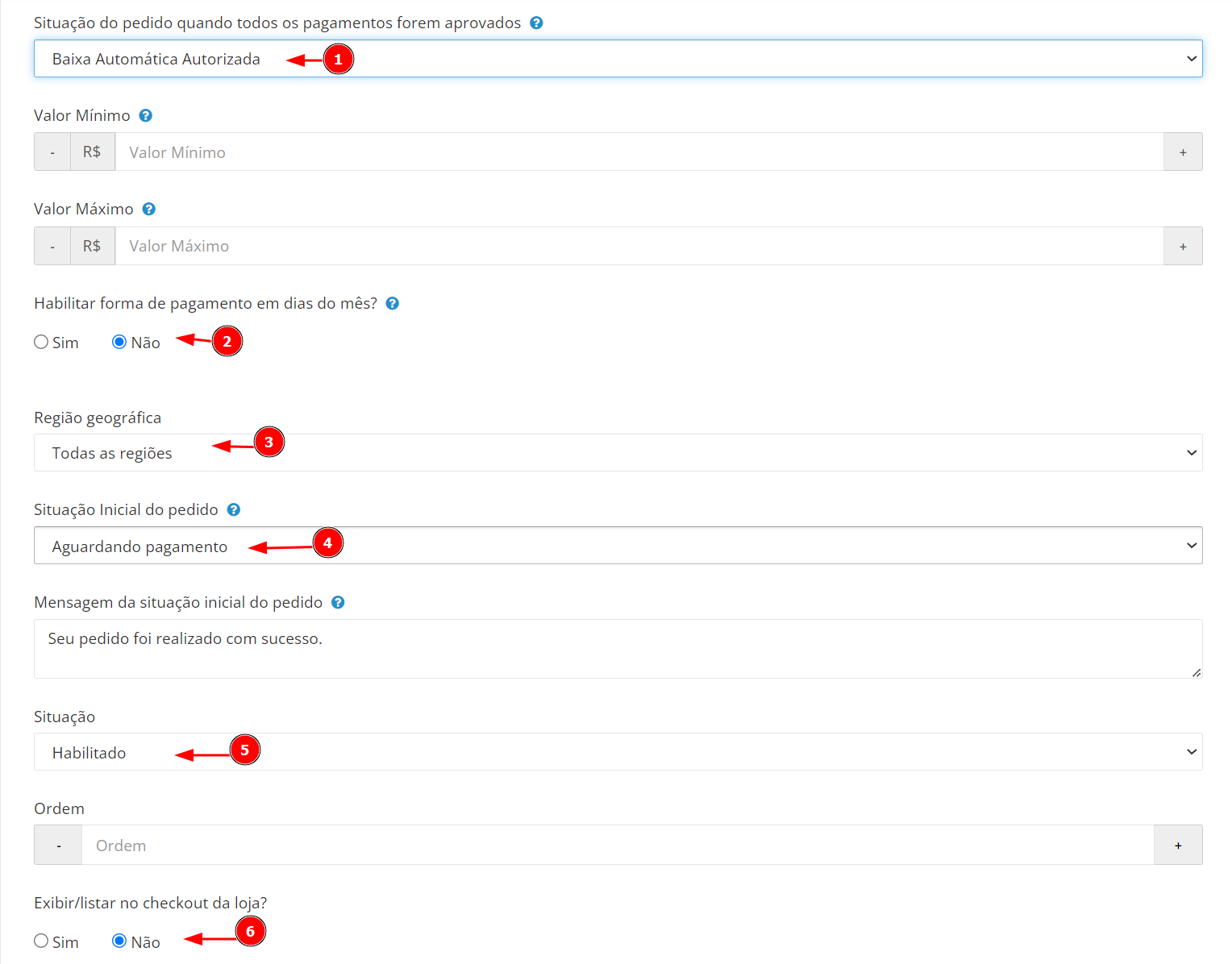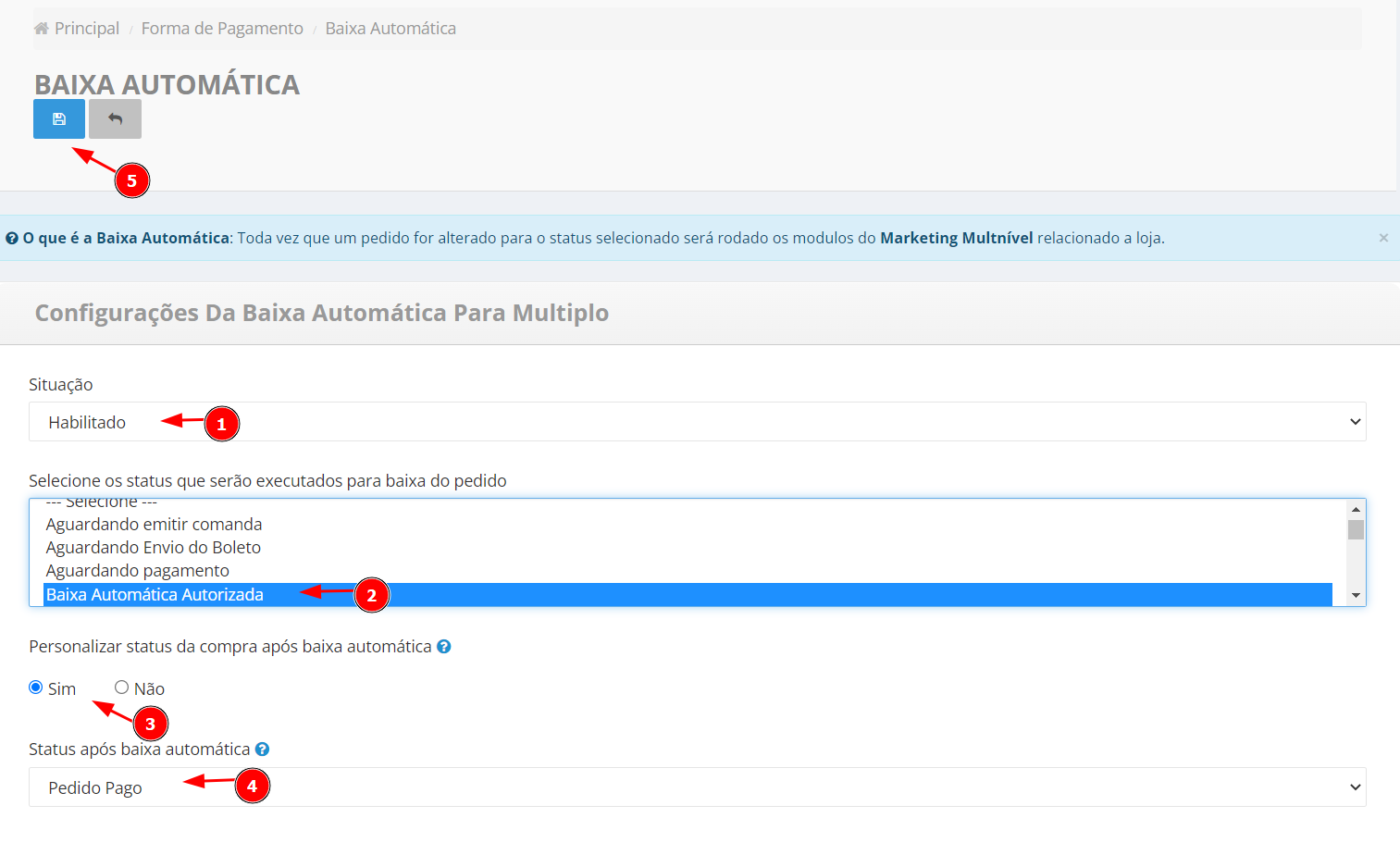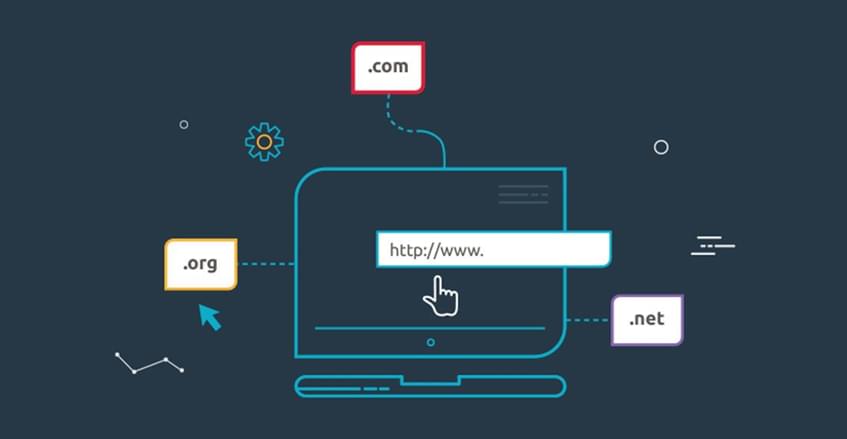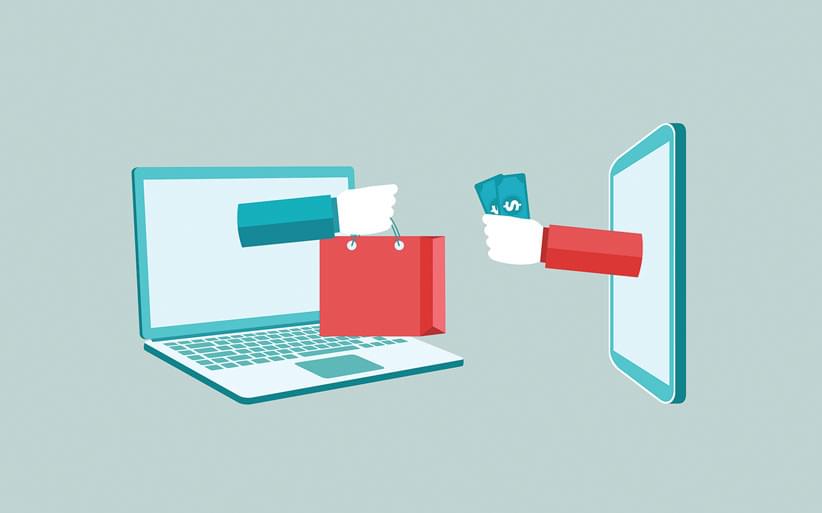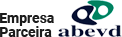1° Passo: Gerar token dentro do PagSeguro.
- Acesse sua conta PagSeguro e clique em vendas > integrações.
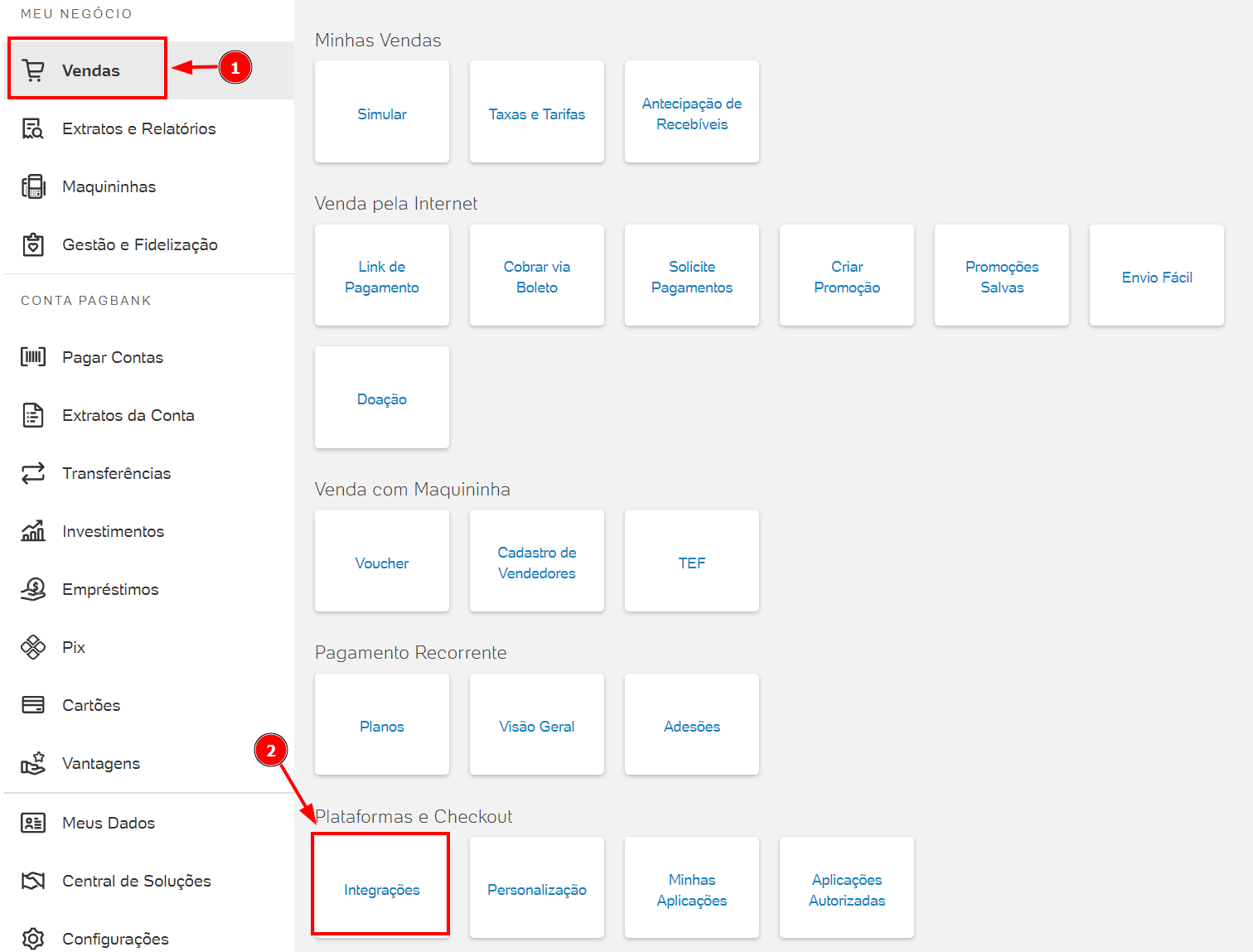
- Em uma nova tela, vai aparecer a opção de “Gerar token”, clique no mesmo.
OBS: Caso você já tenha um token gerado e utiliza o mesmo em alguma outra integração, basta copiar e seguir para o próximo.

2° Passo: Instalar e configurar forma d epagamento Pix.
- Acesse a administração da loja virtual, clique em extensões > pagamentos.
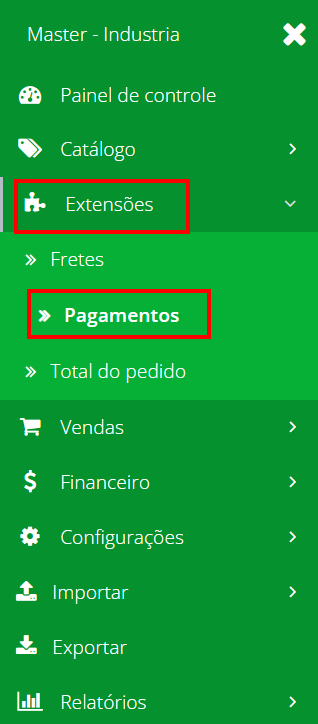
- Procure pela forma de pagamento Pix e clique em instalar.


- No campo 1 vai ser inserido o token que foi gerado no primeiro passo.
- Copie a URL que está sendo identificado no campo 2.
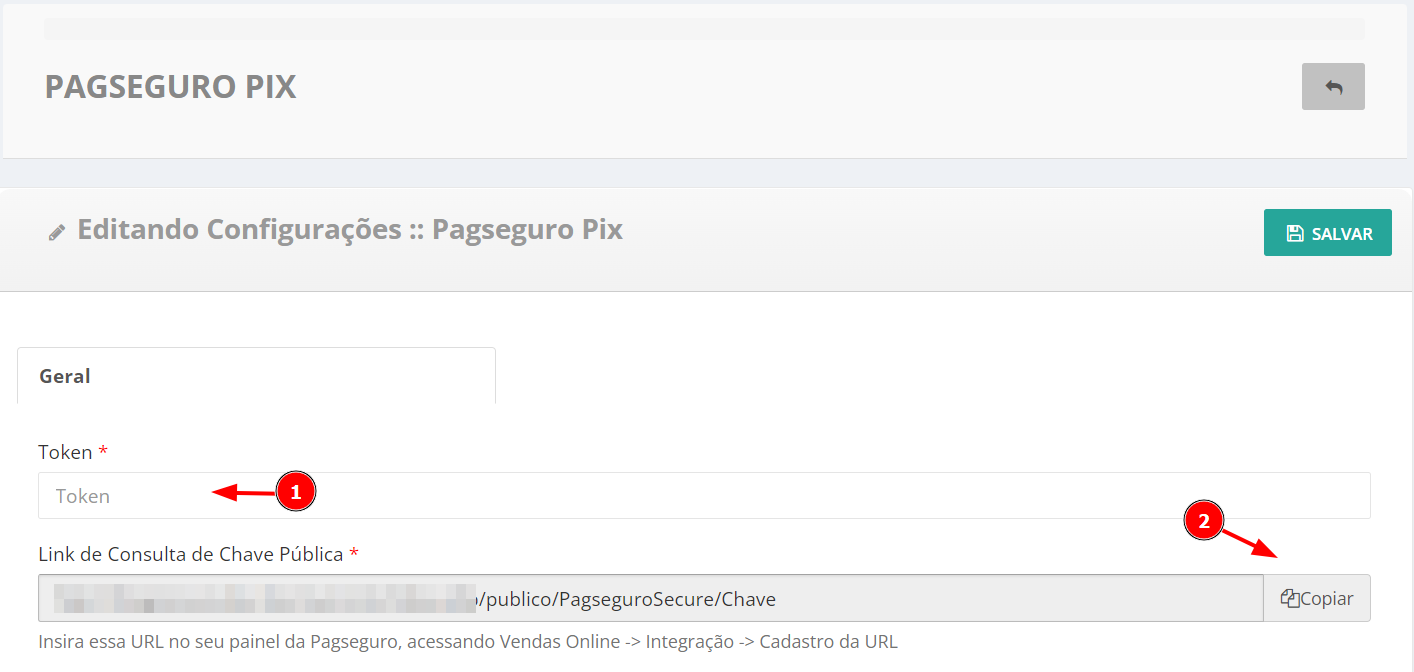
3° Passo: Adicionar URL dentro do PagSeguro.
- Volte ao seu escritório do pagseguro e clique em “Cadastrar URL”.
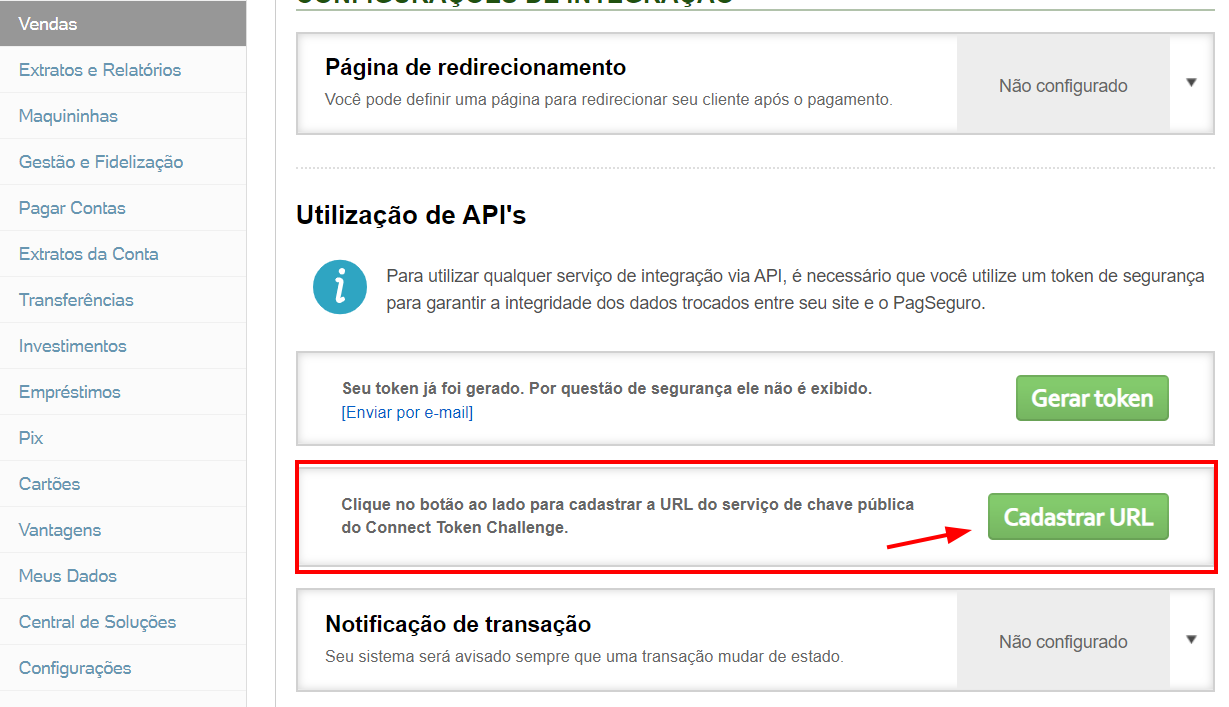
- Cole a URL que foi identificada no passo 2, em seguida clique em cadastrar.
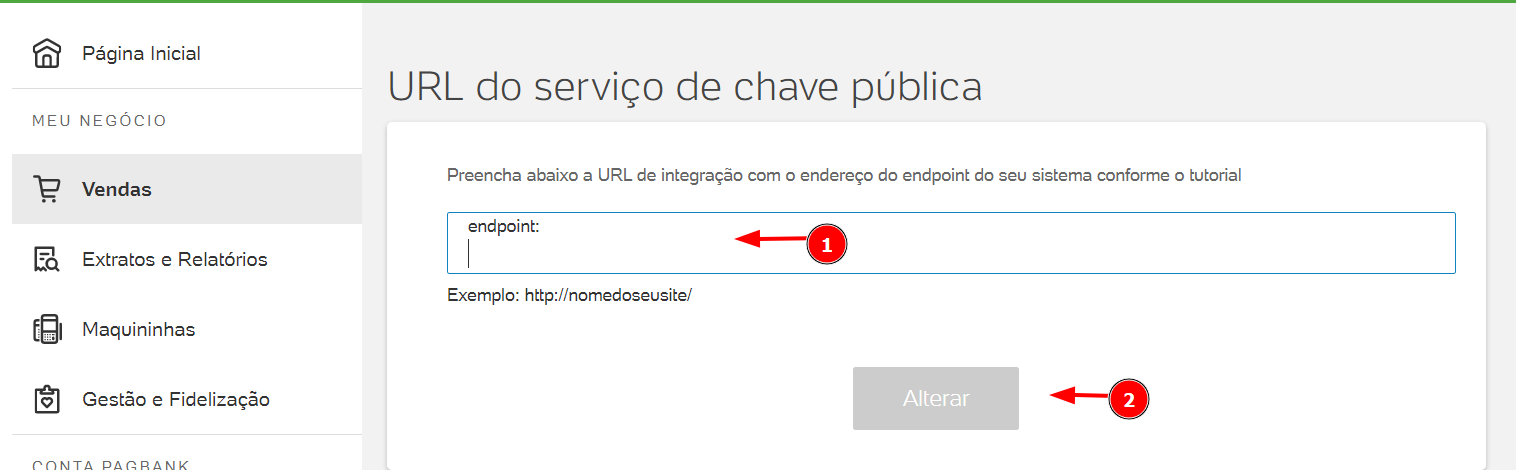
4° Passo: Homologação da conta PagSeguro.
- Volte ao seu escritório virtual, acesse a forma de pagamento pagseguro pix, copie a URL conforme mostra a opção 1, após copiar, clique na opção 2 de link.
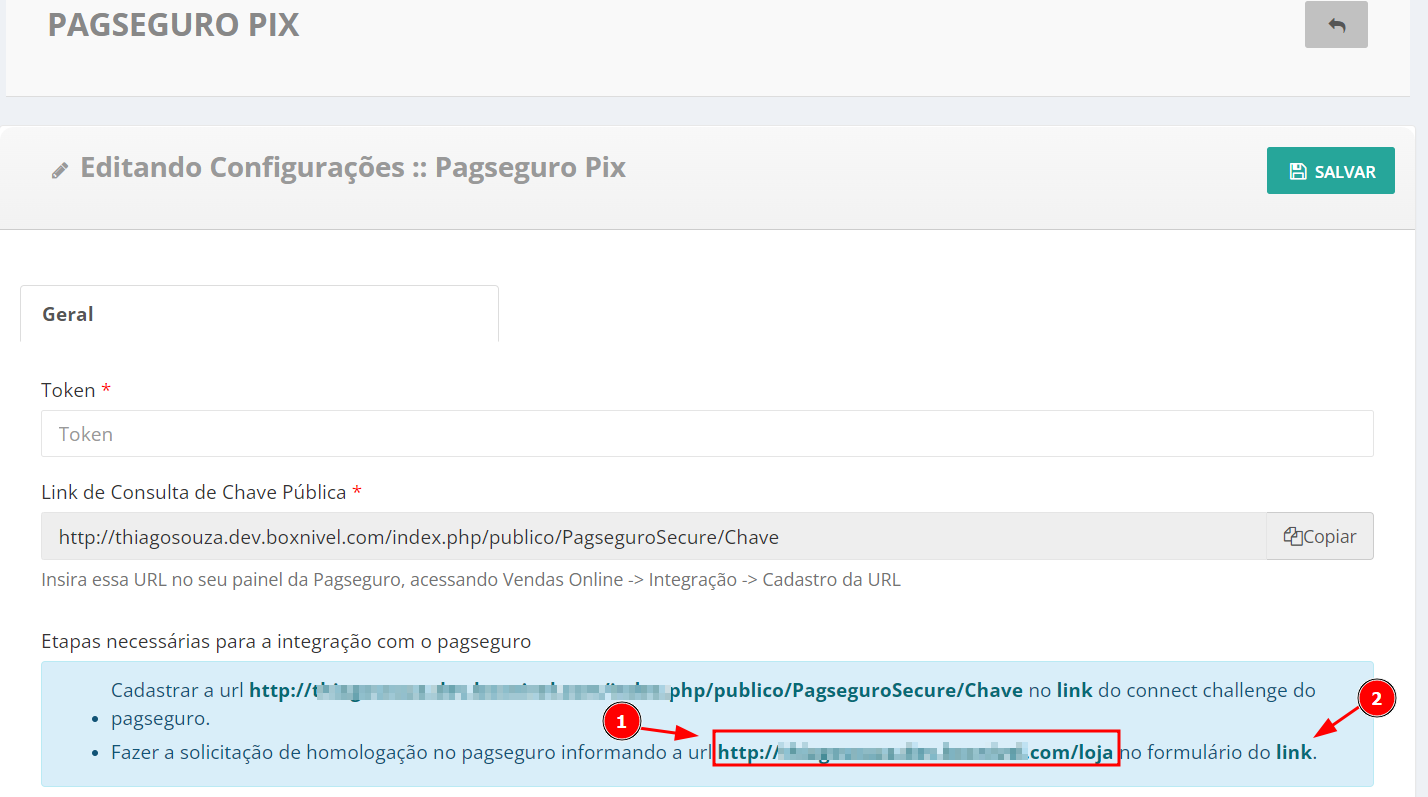
- Você vai ser redirecionado para outra pagina.
- Adicione as informações conforme e solicitadas, para as informações que você não tem, preencha conforme mostra as imagens.
- ATENÇÃO: O PagSeguro vai lhe enviar notificações no e-mail que você fornecer no formulário a seguir.
OBS: Esse processo de homologação e demorado, não será resolvido no mesmo dia. Pois depende da resposta do PagSeguro.
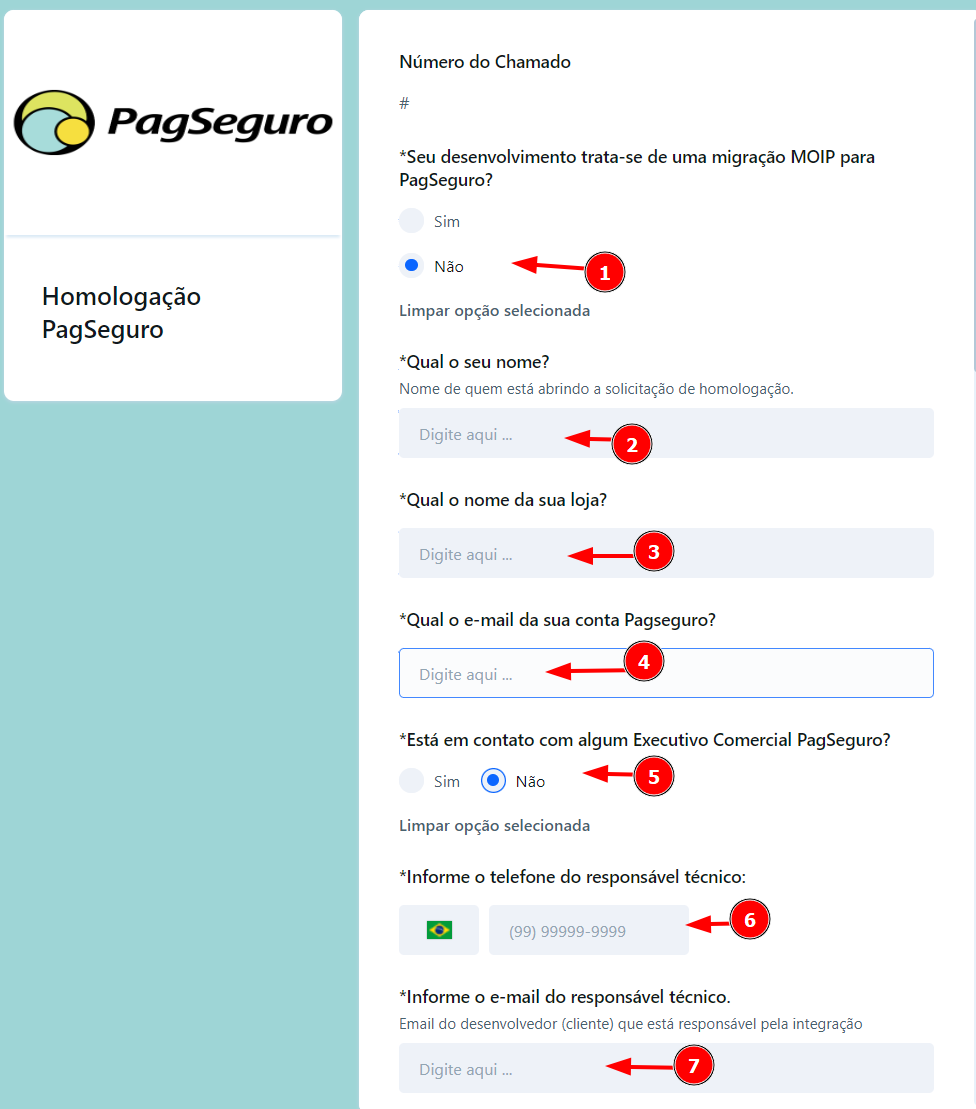
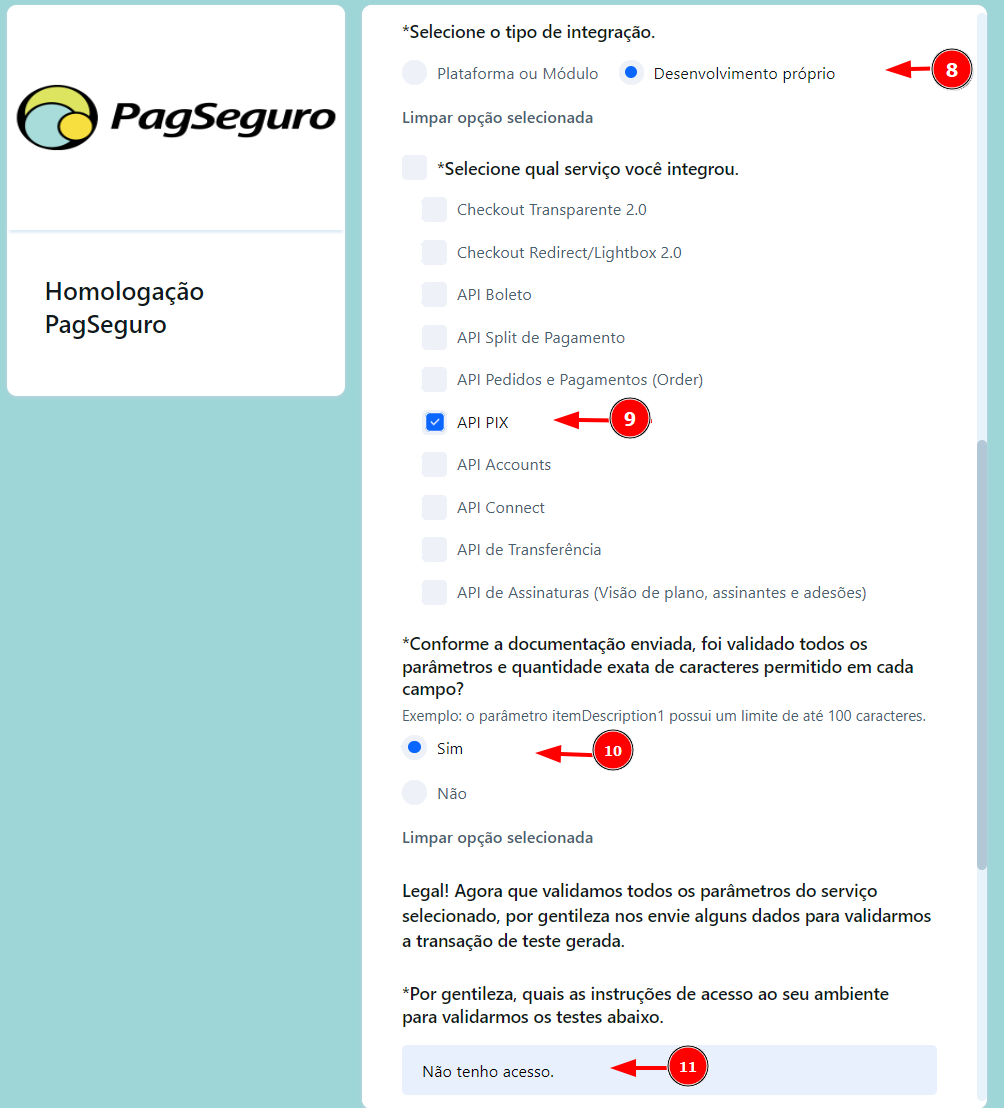
- No final, será solicitado um arquivo TXT, entre em contato com o suporte Maxnivel, para que eles possa fornecer esse arquivo.
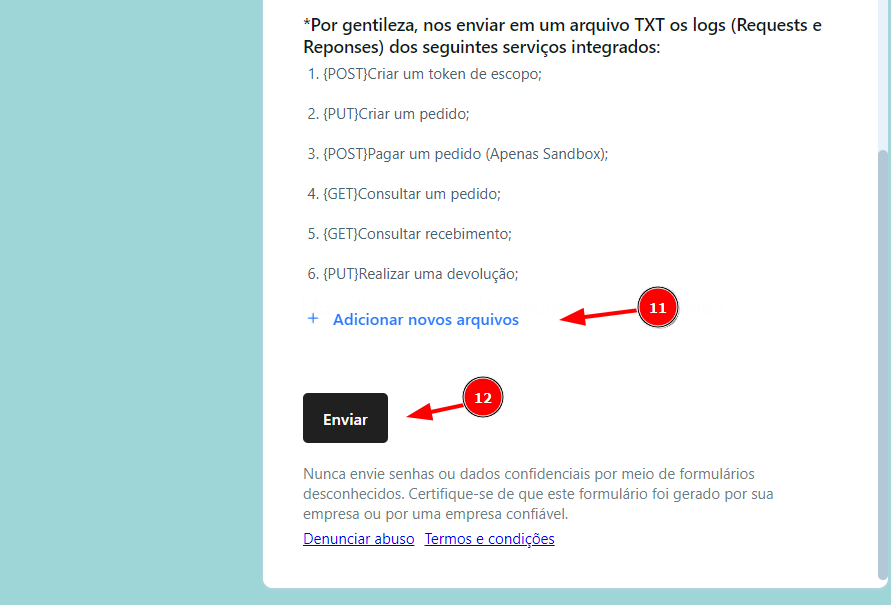
5° Passo: Concluir configuração do PagSeguro Pix.
- Coloque o token que foi gerado no passo 1, em seguida configura conforme mostra as imagens.
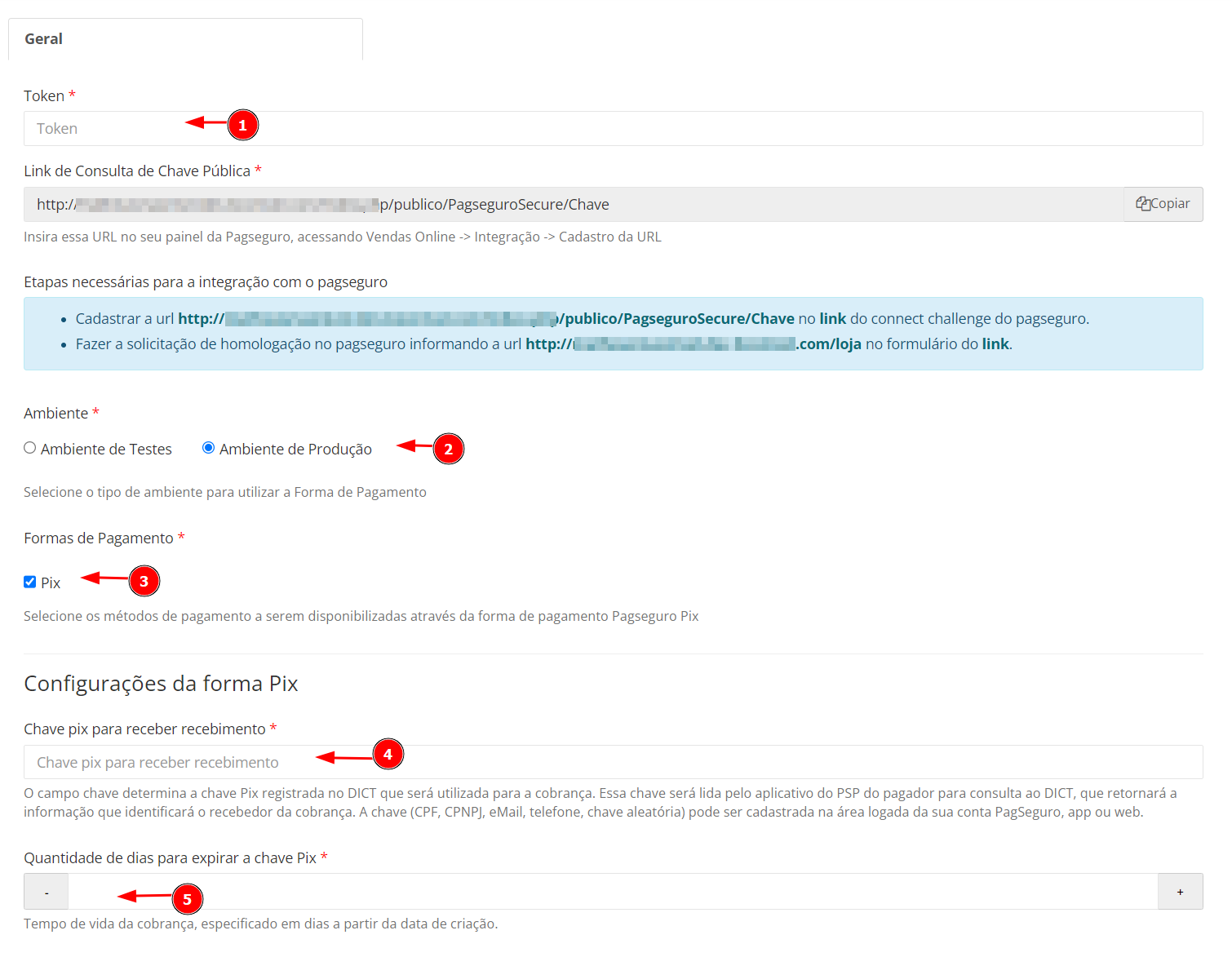
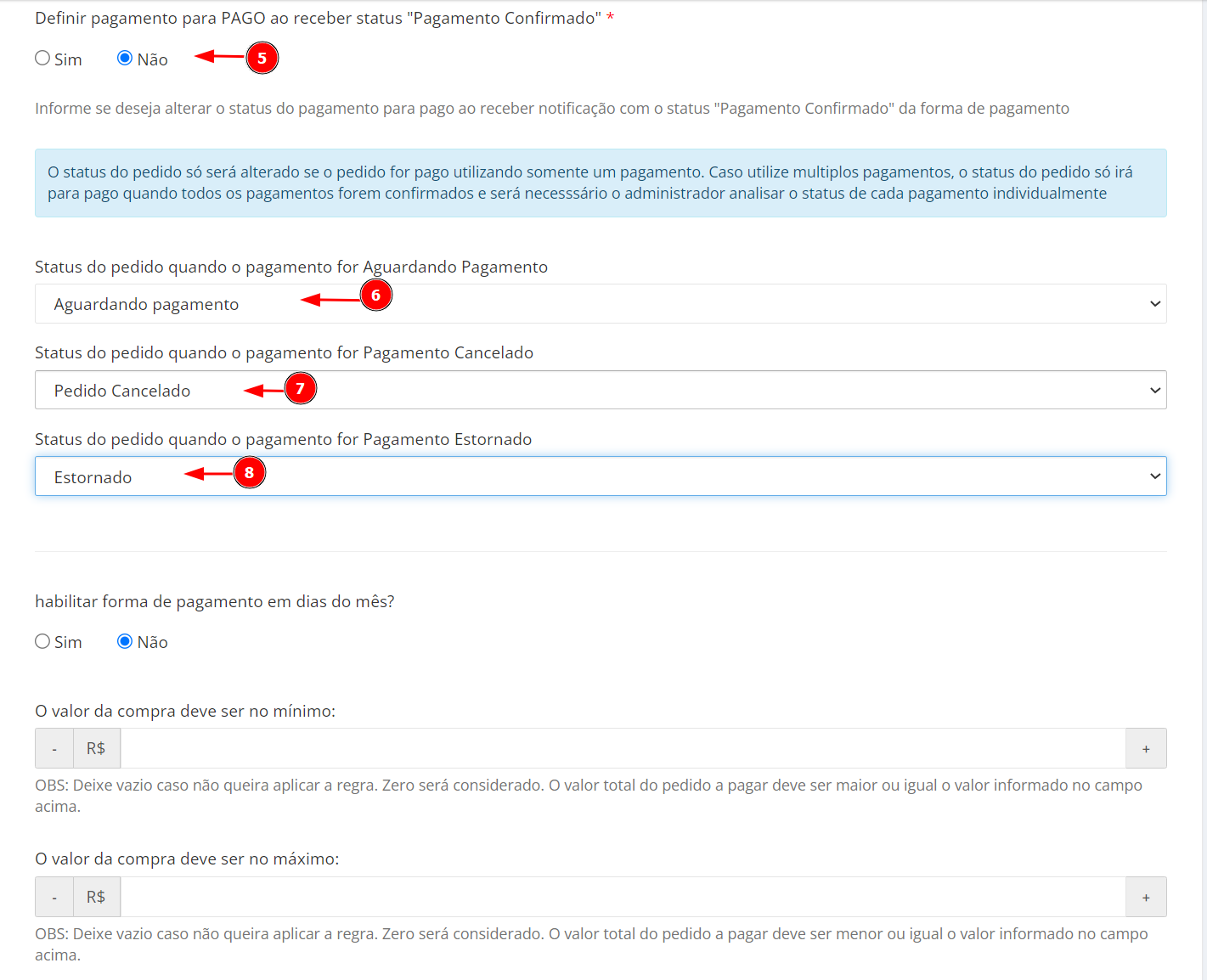
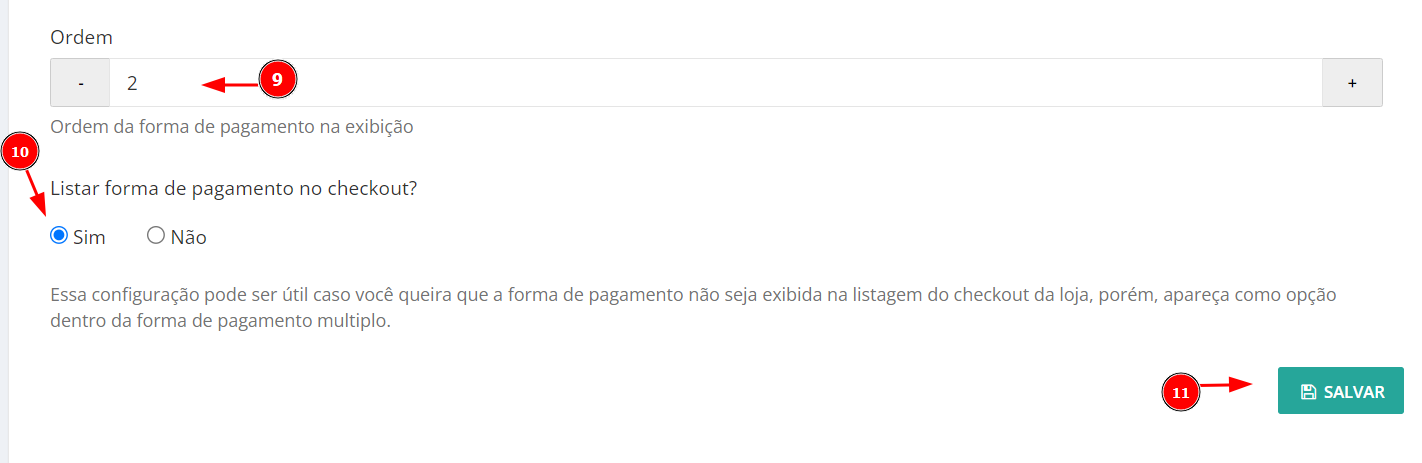
- Após salvar, vai aparecer como “Configuração autenticada”.

6° Passo: Configurando baixa automática.
- Logado como administrador da loja virtual, clique em extensões > pagamentos > multiplo > instalar.

- Após instalar, acesser o escritório de administrador, clique em configurações > módulos e siga as instruções conforme mostra a imagem.
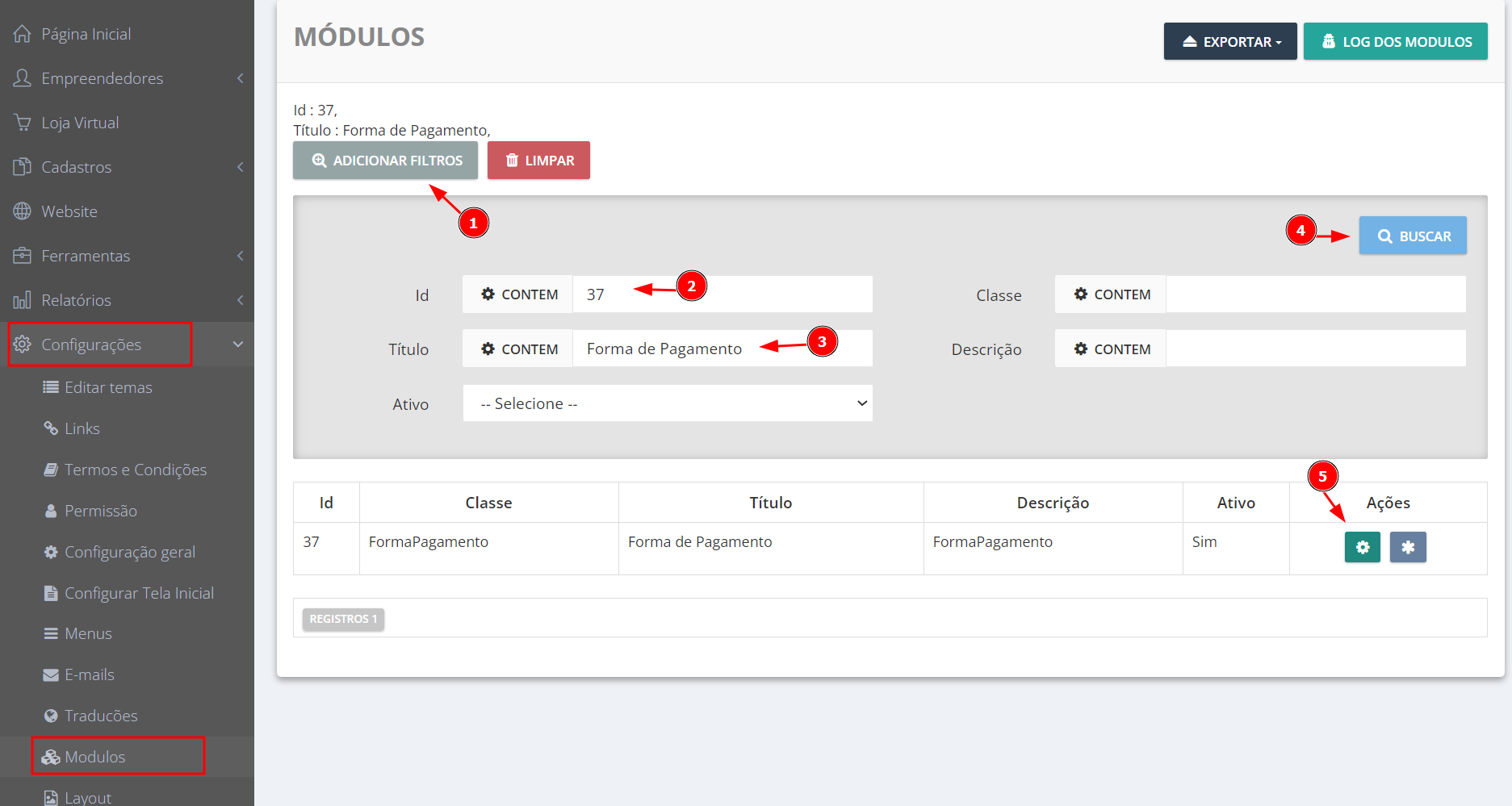
- Em “Baixa automática” clique em acessar.

- Selecione a opção multiplo, clique em salvar.
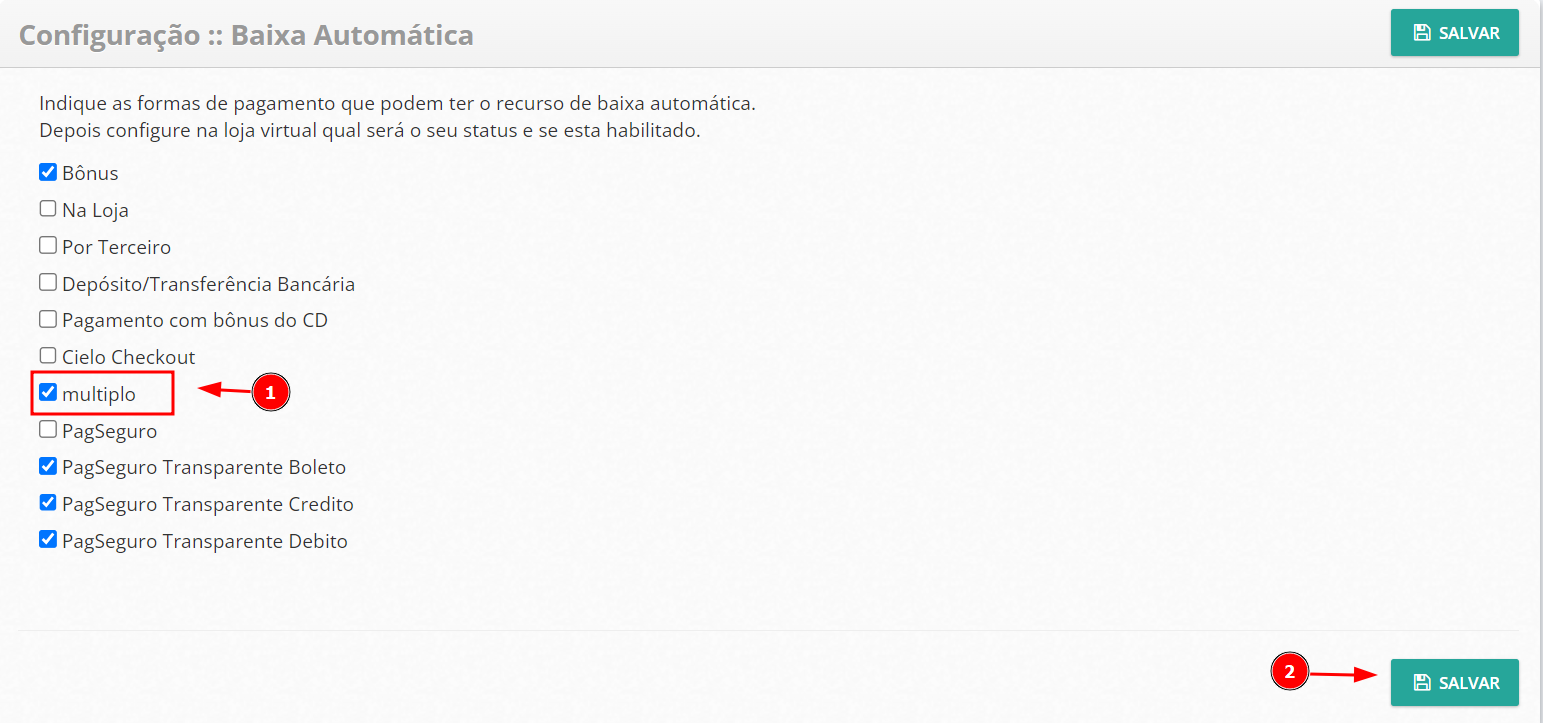
- Volte a administração da loja virtual, na opção multiplo clique em permissões.

- Selecione os grupos de consumo que a forma de pagamento Pix vai poder ser utilizada e seleciona a loja que vai utilizar esse modelo de pagamento, clique em salvar.
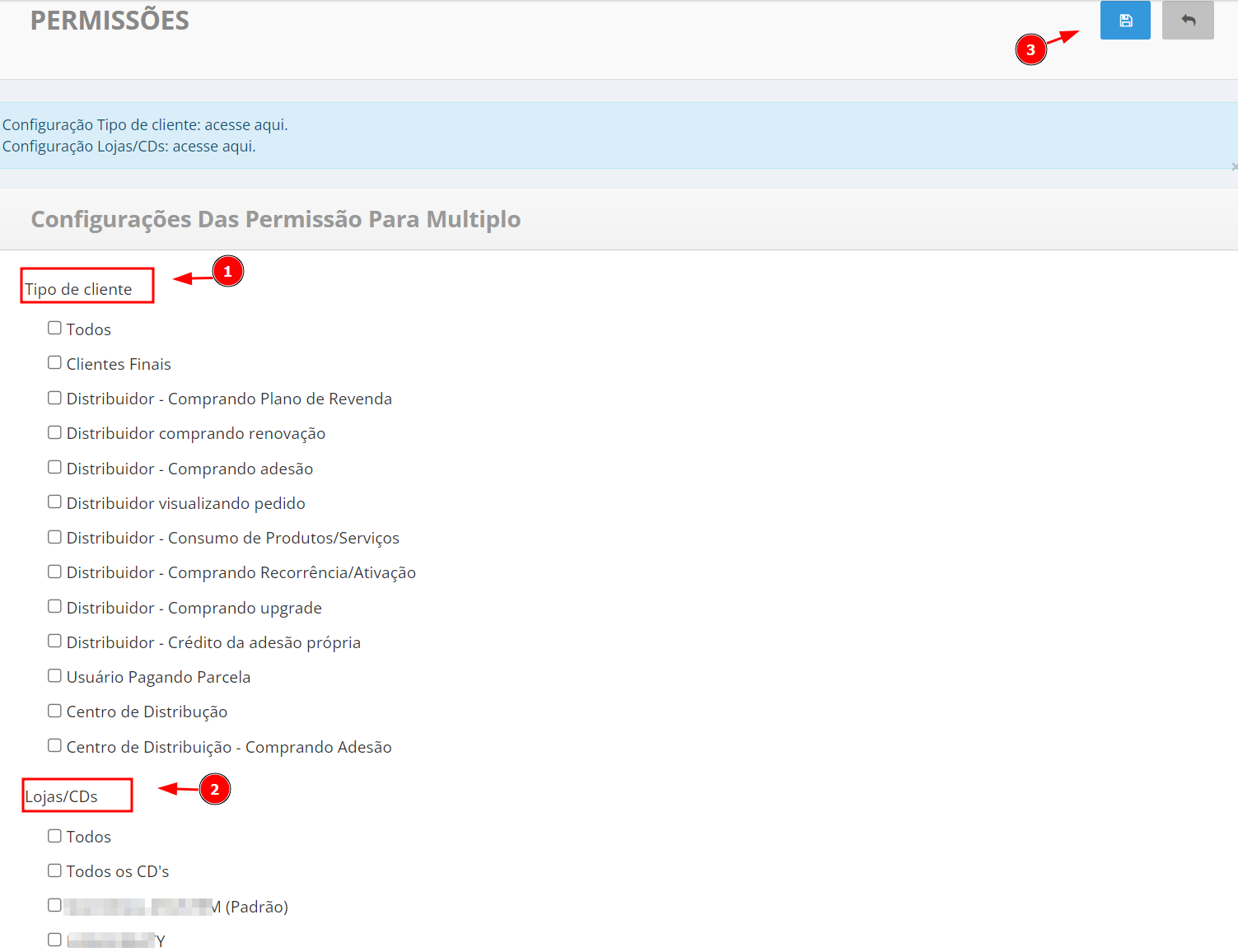
- Na opção multiplo, clique em “Editar”.

- Na opção “PagSeguro Pix”, clique m editar grupos de consumo.
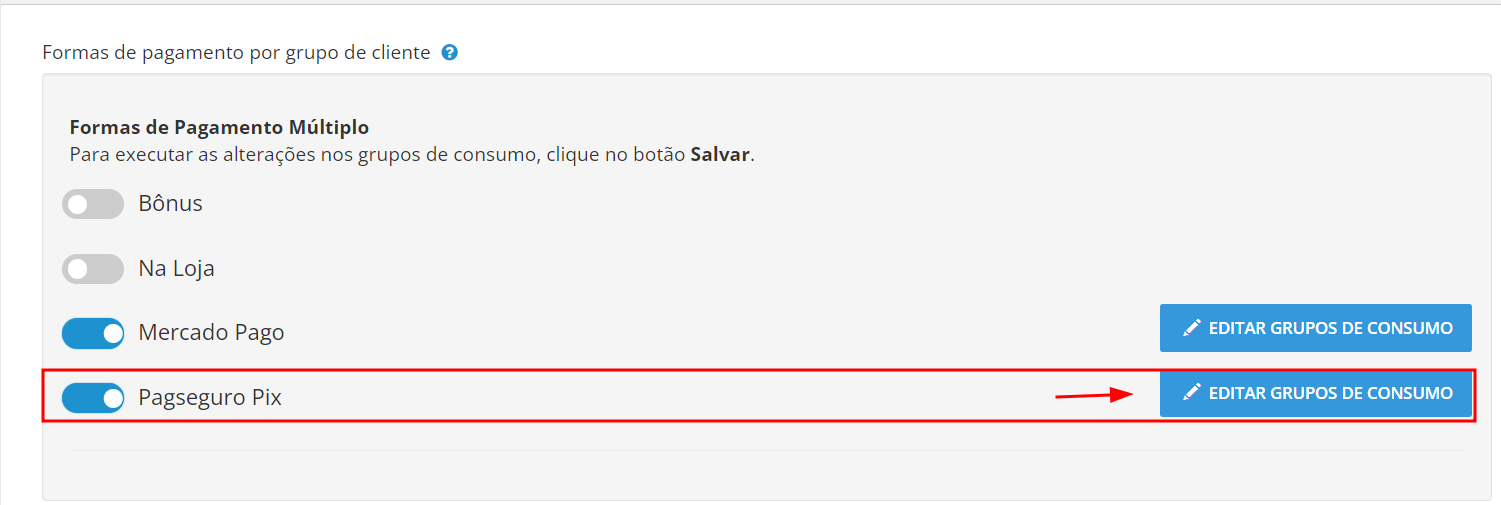
- Selecione os grupos de consumo e clique em confirmar.
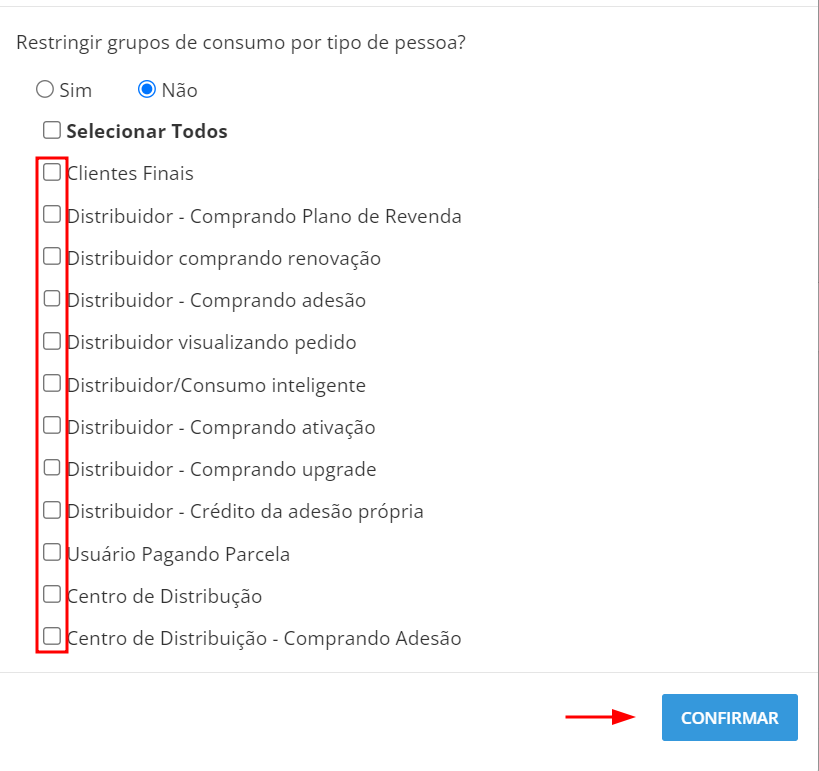
- Deixe as opções conforme mostra a imagem.
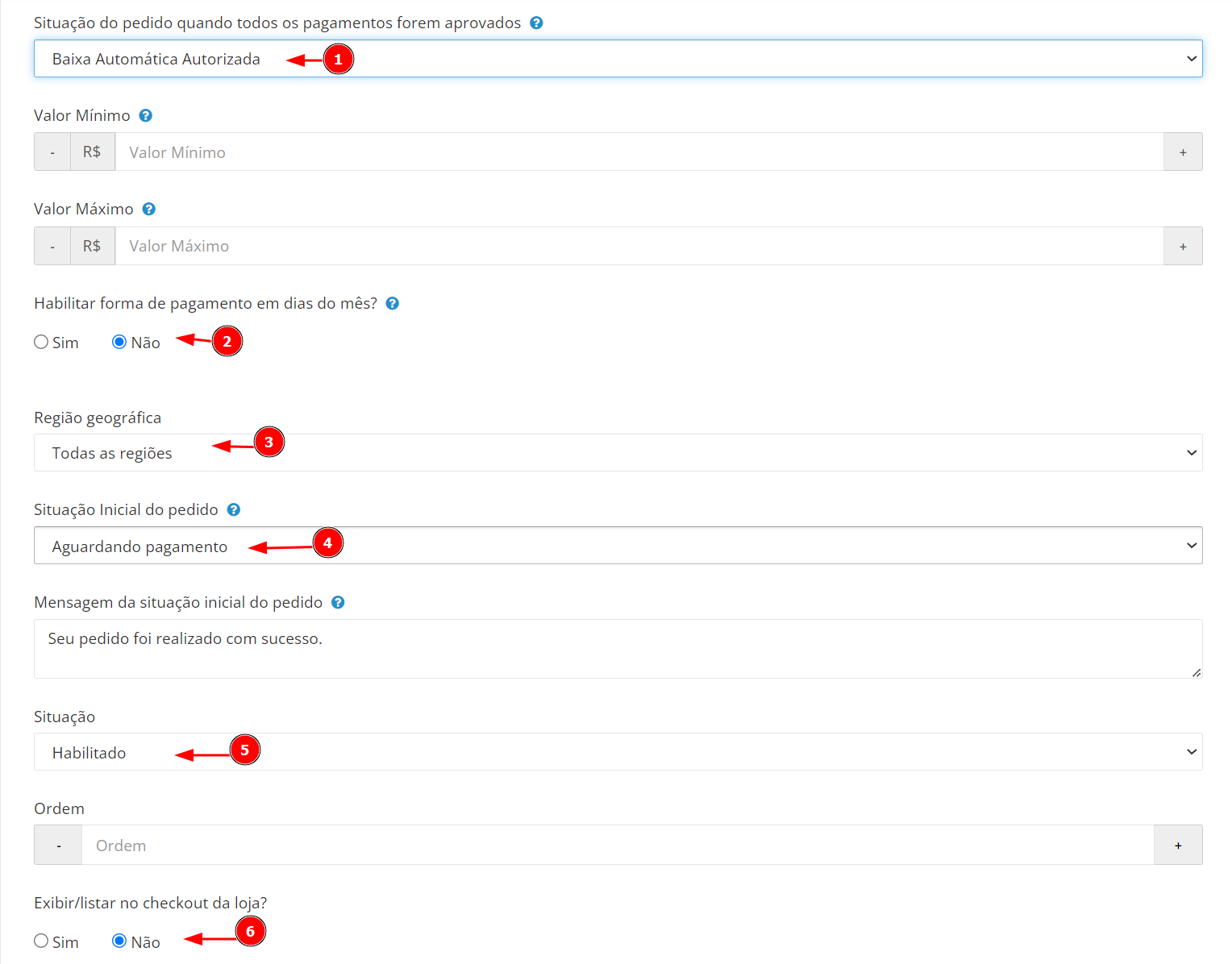
- Após fazer todas as configurações clique em salvar.

- Clique em baixa automática.

- Adicione as informações conforme mostra a imagem, em seguida clique em salvar.
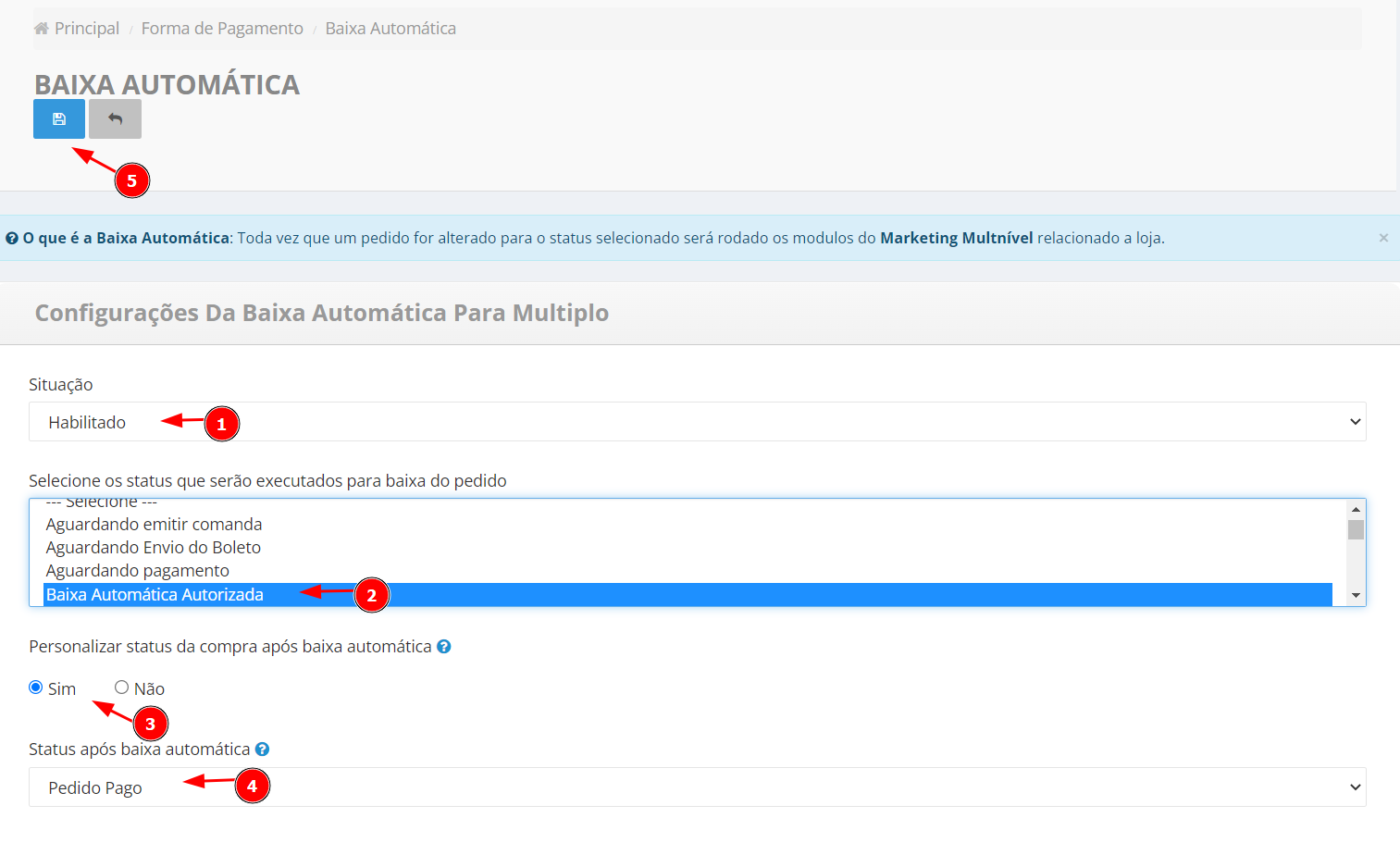
Após realizar todos os procedimentos, a forma de pagamento PagSeguro Pix estara configurado.
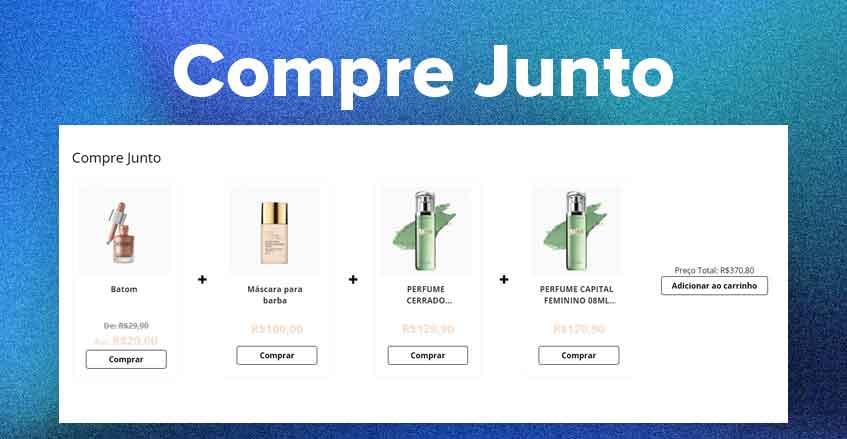 Suporte
Suporte
![Maxnivel- Sistema de Vendas Diretas [Maxnivel- Sistema de Vendas Diretas]](https://pt.maxnivel.com/public/imagem/layout/logo-maxnivel-vendas-diretas-black.png)